പരമ്പരാഗതമായി വ്യത്യസ്തമായി ഹാർഡ് ഡ്രൈവുകൾ, SSD-കൾക്ക് ഡാറ്റ ആക്സസ് ചെയ്യാൻ മെക്കാനിക്കൽ ഭാഗങ്ങൾ ഇല്ല, അതിനാൽ സ്വിച്ചുചെയ്യുന്നു ബൂട്ട് ഡിസ്ക് SSD-ൽ വായന സമയം കുറയ്ക്കുന്നു. ഒരു എസ്എസ്ഡി ഡിസ്കിന്റെ ഫിസിക്കൽ ഇൻസ്റ്റാളേഷൻ ഒരു സാധാരണ എച്ച്ഡിഡി ഇൻസ്റ്റാൾ ചെയ്യുന്നതിൽ നിന്ന് വ്യത്യസ്തമല്ല, എന്നാൽ ഒരു എസ്എസ്ഡി ഉപയോഗിച്ച് വർക്ക് ഒപ്റ്റിമൈസ് ചെയ്യുന്നതിന്, നിങ്ങളുടെ ഓപ്പറേറ്റിംഗ് സിസ്റ്റവും കമ്പ്യൂട്ടർ ഫേംവെയറും കോൺഫിഗർ ചെയ്യണം.
പഴയ ഉപകരണങ്ങൾ മാറ്റിസ്ഥാപിക്കുന്നു
ഒരു എച്ച്ഡിഡി ഒരു എസ്എസ്ഡി ഉപയോഗിച്ച് മാറ്റിസ്ഥാപിക്കുമ്പോൾ, പഴയ ഡ്രൈവിൽ നിന്ന് നിലവിലുള്ള ഒഎസ് ക്ലോണിംഗ് വഴിയോ ഇൻസ്റ്റാൾ ചെയ്യുകയോ ചെയ്യാം. പുതിയ കോപ്പിഒ.എസ്. ഡിസ്ക് ക്ലോണിംഗിന് ഒരു പാർട്ടീഷൻ നൽകേണ്ടതുണ്ട് ഇത്രയെങ്കിലും, ഉറവിടം പോലെ വലുതാണ്, കൂടാതെ SSD ഡ്രൈവുകൾ സാധാരണയായി ചെറുതാണ് ഹാർഡ് ഡിസ്കുകൾ, അതിനാൽ നിങ്ങൾ സൃഷ്ടിക്കേണ്ടതുണ്ട് ബാക്കപ്പ് കോപ്പികൂടാതെ ഇല്ലാതാക്കുക അനാവശ്യ ഫയലുകൾഉറവിടത്തിൽ നിന്ന്.
നിങ്ങളുടെ കമ്പ്യൂട്ടറിൽ, SATA സ്ലോട്ടിലേക്ക് SSD കണക്റ്റുചെയ്യുക, നിങ്ങളുടെ HDD കണക്റ്റുചെയ്തിരിക്കുന്നു. കൂടാതെ, എച്ച്ഡിഡിയെ ഒരു എസ്എസ്ഡി ഉപയോഗിച്ച് മാറ്റിസ്ഥാപിക്കുക, തുടർന്ന് എച്ച്ഡിഡിയെ നിങ്ങളുടെ കമ്പ്യൂട്ടറിലേക്ക് ഒരു ബാഹ്യ ഡ്രൈവായി ബന്ധിപ്പിക്കുക. USB ഡ്രൈവ്, ഡ്രൈവിന്റെ SATA കണക്ടറിനെ USB ഫോർമാറ്റിലേക്ക് പരിവർത്തനം ചെയ്യുന്നു, അതിനാൽ നിങ്ങൾക്കത് ഉപയോഗിക്കാം നീക്കം ചെയ്യാവുന്ന മീഡിയ. നിന്ന് ബൂട്ട് ചെയ്യുക ബാഹ്യ ഡ്രൈവ്, ബയോസ് സ്പ്ലാഷ് സ്ക്രീനിൽ "താത്കാലിക ബൂട്ട് ഓപ്ഷനുകൾ" അല്ലെങ്കിൽ സമാനമായ തിരഞ്ഞെടുപ്പ് തിരഞ്ഞെടുക്കുക, തുടർന്ന് തിരഞ്ഞെടുക്കുക ബാഹ്യ ഹാർഡ്ബൂട്ട് ഓപ്ഷനുകളിൽ USB ഡിസ്ക്.
ബൂട്ട് പാർട്ടീഷൻ ക്ലോൺ ചെയ്യുന്നു
നിങ്ങളുടെ ഹാർഡ് ഡ്രൈവ് ക്ലോണുചെയ്യുന്നതിന് മുമ്പ്, ഒരു ഡിസ്ക് ഡിഫ്രാഗ്മെന്റേഷൻ, ഒപ്റ്റിമൈസേഷൻ ടൂൾ ഉപയോഗിച്ച് ഡിഫ്രാഗ്മെന്റ് ചെയ്യുക. പാർട്ടീഷൻ തിരഞ്ഞെടുക്കുക, തുടർന്ന് "വിശകലനം", "ഒപ്റ്റിമൈസ്" ബട്ടൺ ക്ലിക്ക് ചെയ്ത് ആവശ്യമെങ്കിൽ ഡിസ്ക് ഡിഫ്രാഗ്മെന്റ് ചെയ്യുക. അടുത്തതായി നിങ്ങൾ ഉപയോഗിക്കുന്ന പുതിയ ഡ്രൈവിന് അനുയോജ്യമായി പാർട്ടീഷൻ ചുരുക്കേണ്ടതുണ്ട് ഡിസ്ക് യൂട്ടിലിറ്റികൾമാനേജ്മെന്റ്; "Windows" കീ അമർത്തുക, "diskmgmt.msc" എന്ന് ടൈപ്പ് ചെയ്യുക (ഉദ്ധരണികൾ ഇല്ലാതെ) അത് തുറക്കാൻ "Enter" കീ അമർത്തുക. ക്ലിക്ക് ചെയ്യുക വലത് ക്ലിക്കിൽപാർട്ടീഷനിലെ മൗസ്, "ശ്രിന്ക് വോളിയം" തിരഞ്ഞെടുക്കുക, തുടർന്ന് "എംബിയിൽ ചുരുക്കാനുള്ള സ്ഥലത്തിന്റെ അളവ് നൽകുക" എന്ന ഫീൽഡിൽ, ഈ പാർട്ടീഷനിൽ നിന്ന് അനാവശ്യമായ എല്ലാം നീക്കം ചെയ്യാൻ മെഗാബൈറ്റുകളുടെ എണ്ണം നൽകുക, അങ്ങനെ അത് ഒരു എസ്എസ്ഡിക്ക് അനുയോജ്യമാണ്. ഫയലുകൾ കൈമാറുക പുതിയ SSDക്ലോണസില്ല, EaseUS ടോഡോ ബാക്കപ്പ് അല്ലെങ്കിൽ അക്രോണിസ് പോലുള്ള ഡിസ്ക് ക്ലോണിംഗ് പ്രോഗ്രാം ഉപയോഗിച്ച് ഡിസ്ക്. ഈ പ്രോഗ്രാമുകൾ ഓരോന്നും വ്യത്യസ്തമായി പ്രവർത്തിക്കുന്നു, എന്നാൽ അവയെല്ലാം പഴയ ഡ്രൈവിൽ നിന്ന് പുതിയതിലേക്ക് ഫയലുകൾ നേരിട്ട് കൈമാറാൻ നിങ്ങളെ അനുവദിക്കുന്ന ഒരു ഓപ്ഷൻ ഉൾപ്പെടുന്നു. പ്രധാന മെനുവിൽ നിന്ന് ഈ ഓപ്ഷൻ തിരഞ്ഞെടുക്കുക, തുടർന്ന് ആവശ്യപ്പെടുമ്പോൾ നിങ്ങളുടെ ഉറവിടവും ലക്ഷ്യസ്ഥാന ഡ്രൈവുകളും തിരഞ്ഞെടുക്കുക.
OS ഇൻസ്റ്റാളേഷനും മികച്ച ട്യൂണിംഗും
നിങ്ങളുടെ HDD-യിൽ ധാരാളം ആപ്ലിക്കേഷനുകൾ ഇൻസ്റ്റാൾ ചെയ്തിട്ടില്ലെങ്കിൽ, OS-ന്റെ ഒരു പുതിയ പതിപ്പ് ഇൻസ്റ്റാൾ ചെയ്യുന്നത് ക്ലോണിംഗ് ചെയ്യുന്നതിനേക്കാൾ അൽപ്പം എളുപ്പമാണ്, കാരണം ഇതിന് അധിക സോഫ്റ്റ്വെയറുകൾ ആവശ്യമില്ല. ഒരു SSD-യിൽ ഒരു OS ഇൻസ്റ്റാൾ ചെയ്യുന്നത് ഒരു ഹാർഡ് ഡ്രൈവിൽ ഇൻസ്റ്റാൾ ചെയ്യുന്നതിൽ നിന്ന് വ്യത്യസ്തമല്ല, എന്നാൽ ഒരു SSD ഡ്രൈവ് ബൂട്ട് ഡ്രൈവായി ഉപയോഗിക്കുമ്പോൾ, ചില ചെറിയ ക്രമീകരണങ്ങൾ ആവശ്യമാണ്. Regedit തുറന്ന് ഇനിപ്പറയുന്ന ഡയറക്ടറി തിരഞ്ഞെടുത്ത് SSD-യ്ക്കായി മെച്ചപ്പെടുത്തിയ ഹോസ്റ്റ് കൺട്രോളർ ഇന്റർഫേസ് പ്രവർത്തനക്ഷമമാക്കുക:
HKEY_LOCAL_MACHINE\SYSTEM\CurrentControlSet\services
"msahci" ബട്ടണിൽ ക്ലിക്ക് ചെയ്യുക, തുടർന്ന് "ആരംഭിക്കുക" ബട്ടണിൽ രണ്ടുതവണ ക്ലിക്ക് ചെയ്യുക, DWORD തരം പാരാമീറ്റർ 0 ആയി സജ്ജീകരിച്ചിട്ടുണ്ടെന്ന് ഉറപ്പാക്കുക. pciide ഡയറക്ടറിയിലെ അതേ Start DWORD പാരാമീറ്റർ സ്ഥിരീകരിക്കുക. നിങ്ങളുടെ കമ്പ്യൂട്ടർ പുനരാരംഭിച്ച് ബയോസിലേക്ക് പോകുക, തുടർന്ന് ബയോസിൽ "സ്റ്റോറേജ്" അല്ലെങ്കിൽ സമാനമായത് തിരഞ്ഞെടുക്കുക. നിങ്ങളുടെ SSD സ്റ്റോറേജ് ഓപ്ഷനുകളിൽ, "AHCI" തിരഞ്ഞെടുക്കുക, അതുവഴി വിൻഡോസ് ഡ്രൈവിനെ ഒരു SSD ആയി തിരിച്ചറിയും. BIOS-ൽ നിന്ന് പുറത്തുകടക്കുന്നതിന് മുമ്പ്, ബൂട്ട് ഓപ്ഷനുകൾ മെനു തുറന്ന് ഇൻസ്ക്രീൻ നിർദ്ദേശങ്ങൾ പാലിക്കുക - ഉപകരണങ്ങളിൽ നിന്ന് ഇൻസ്റ്റോൾ ചെയ്യുന്നതിനുള്ള ബൂട്ട് ക്രമം ആദ്യം SSD.
നിങ്ങളുടെ സിസ്റ്റം ഒപ്റ്റിമൈസ് ചെയ്യുന്നു
ശേഷം വിൻഡോസ് ബൂട്ട്എസ്എസ്ഡിയിൽ, ഡിഫ്രാഗ്മെന്റ് തുറന്ന് നിങ്ങളുടെ ഡിസ്കുകൾ ഒപ്റ്റിമൈസ് ചെയ്യുക, തുടർന്ന് മെനുവിൽ നിന്ന് നിങ്ങളുടെ എസ്എസ്ഡി തിരഞ്ഞെടുക്കുക. ഒരു AHCI ഉപകരണമായി വിൻഡോസ് തിരിച്ചറിയുന്നതിനാൽ ആപ്ലെറ്റ് ഡ്രൈവ് ലെറ്ററിന് അടുത്തായി SSD പ്രദർശിപ്പിക്കുന്നു. ഡീഫ്രാഗ്മെന്റ് ചെയ്യണോ വേണ്ടയോ എന്ന് വിൻഡോസിന് അറിയില്ല, ഇത് അനാവശ്യമായ എഴുത്തുകളും ബൈറ്റുകൾ മായ്ച്ചും ഡിസ്കിന്റെ ആയുസ്സ് കുറയ്ക്കുന്നു. പകരം, SSD പ്രകടനം ഒപ്റ്റിമൈസ് ചെയ്യുന്നതിന് വിൻഡോസ് സ്വയമേവ ട്രിം ഫീച്ചർ ഓണാക്കുന്നു. ട്രിം ആണ് പ്രത്യേക ടീമുകൾ, SSD-യും HDD-ഉം ഡാറ്റ പ്രോസസ്സ് ചെയ്യുന്നതിലെ വ്യത്യാസം നികത്താൻ OS നിങ്ങളുടെ SSD-ലേക്ക് അയയ്ക്കുന്നു. എസ്എസ്ഡി ഡാറ്റ തൽക്ഷണം പ്രോസസ്സ് ചെയ്യപ്പെടുന്നു, കുറച്ച് സെക്കൻഡുകളോ മിനിറ്റുകളോ ഒഴികെ, ഡിസ്ക് കറങ്ങുമ്പോൾ വിഘടിതമാകുന്ന ഡാറ്റയുടെ ബ്ലോക്കുകൾക്കായി തിരയാൻ എച്ച്ഡിഡിക്ക് മെക്കാനിക്കൽ തല നീക്കാൻ സമയം ആവശ്യമാണ്. ആയി ഉപയോഗിക്കുന്നതിന്റെ ദോഷം SSD ബൂട്ട് ചെയ്യുകഡാറ്റ എഴുതി ഇല്ലാതാക്കിയ ശേഷം, 10,000 മുതൽ 100,000 തവണ വരെ, ഫ്ലാഷ് മെമ്മറി കുറയുകയും ഡാറ്റ സംഭരിക്കുകയും ചെയ്യുന്നില്ല. നിങ്ങളുടെ SSD ഡ്രൈവിന്റെ ആയുസ്സ് വർദ്ധിപ്പിക്കുന്നതിന്, പ്രമാണങ്ങളും മീഡിയയും മറ്റ് ഫയലുകളും HDD-യിൽ സംഭരിക്കുക വലിയ വോള്യംസംഭരണം
ലാപ്ടോപ്പുകളിലും കമ്പ്യൂട്ടറുകളിലും സ്ഥിരസ്ഥിതിയായി സോളിഡ്-സ്റ്റേറ്റ് ഡ്രൈവുകളുടെ ഇൻസ്റ്റാളേഷൻ അടുത്തിടെ ആരംഭിച്ചു, കൂടാതെ 1-2 വർഷം മുമ്പ് വാങ്ങിയ ഒരു ഉപകരണം മിക്കവാറും ഒരു സാധാരണ SATA HDD ഉപയോഗിച്ച് സജ്ജീകരിച്ചിരിക്കുന്നു.
ഈ ഓപ്ഷനും മോശമല്ല - പ്രത്യേകിച്ചും SATA III ഇന്റർഫേസ് ഉപയോഗിച്ചിട്ടുണ്ടെങ്കിൽ, എന്നാൽ പരമ്പരാഗത ഹാർഡ് ഡ്രൈവുകൾക്ക് പരമാവധി പ്രകടനം നൽകാൻ കഴിയില്ല.
നിങ്ങൾ ഒരു SSD ഡ്രൈവ് ഇൻസ്റ്റാൾ ചെയ്യേണ്ടത് എന്താണ്
വിവരങ്ങളിലേക്കുള്ള ആക്സസ് വേഗത്തിലാക്കാൻ ആഗ്രഹിക്കുന്ന ഒരു ഉപയോക്താവിന് ഇത് ആവശ്യമാണ്:
- അനുയോജ്യമായ ശേഷിയും വിലയുമുള്ള ഒരു SSD വാങ്ങുക (രേഖകളും അടിസ്ഥാന പ്രോഗ്രാമുകളും ഉപയോഗിച്ച് പ്രവർത്തിക്കാൻ 60-128 GB ഉപകരണം മതിയാകും; കൂടുതൽ റിസോഴ്സ്-ഇന്റൻസീവ് ജോലികൾക്കായി, നിങ്ങൾ 500-1000 GB ഉപകരണം വാങ്ങുന്നത് പരിഗണിക്കണം);
- ഓൺ ചെയ്യുക AHCI മോഡ്ഹൈ-സ്പീഡ് ഡ്രൈവുകളിൽ പ്രവർത്തിക്കുന്നതിന് (ഇത് മുമ്പ് ചെയ്തിട്ടില്ലെങ്കിൽ);
- കമ്പ്യൂട്ടർ ഡിസ്അസംബ്ലിംഗ് ചെയ്ത് ഒരു സോളിഡ് സ്റ്റേറ്റ് ഡ്രൈവ് ഇൻസ്റ്റാൾ ചെയ്യുക. ഒരു ലാപ്ടോപ്പിനായി, നിങ്ങൾ പഴയ HDD നീക്കം ചെയ്യേണ്ടതായി വന്നേക്കാം (ഇതിനായി കൂടുതൽ ഇൻസ്റ്റലേഷൻഒരു അഡാപ്റ്ററും സിഡി ഡ്രൈവും ഉപയോഗിക്കുന്നു). ഡെസ്ക്ടോപ്പ് പിസികൾക്ക് സാധാരണയായി ഒരു എസ്എസ്ഡിക്ക് മതിയായ ഇടമുണ്ട്.
ഫലമായി, ഉപയോക്താവിന് ലഭിക്കുന്നത്:
- ഡാറ്റയുമായി പ്രവർത്തിക്കുന്നതിന്റെ വേഗത വർദ്ധിപ്പിക്കുക;
- കുറഞ്ഞ ഊർജ്ജ ഉപഭോഗവും ഭാരവും (ലാപ്ടോപ്പുകൾക്ക് പ്രധാനമാണ്);
- ഡിസ്ക് ഡിഫ്രാഗ്മെന്റ് ചെയ്യേണ്ടതില്ല.
നുറുങ്ങ്: നിങ്ങളുടെ കമ്പ്യൂട്ടറിന് മതിയായ പ്രായമുണ്ടെങ്കിൽ ( സിംഗിൾ കോർ പ്രൊസസർ, 4 GB-ൽ താഴെ മെമ്മറിയും 5-6 വർഷം മുമ്പ് പുറത്തിറങ്ങിയ ഒരു മദർബോർഡും), ഒരു SSD ഇൻസ്റ്റാൾ ചെയ്യുന്നതിൽ അർത്ഥമില്ല. ഈ സാഹചര്യത്തിൽ, ഹാർഡ്വെയർ അപ്ഡേറ്റ് ചെയ്യുന്നത് പോലും സിസ്റ്റം വേഗത്തിലാക്കാൻ സഹായിക്കില്ല. കൂടാതെ നിങ്ങൾ മുഴുവൻ ഉപകരണവും മാറ്റേണ്ടിവരും.
ഒരു കമ്പ്യൂട്ടറിൽ ഒരു SSD ഇൻസ്റ്റാൾ ചെയ്യുന്നു
ഒരു സോളിഡ് സ്റ്റേറ്റ് ഡ്രൈവിന്റെ സാധാരണ വലുപ്പം 2.5 ഇഞ്ച് ആണ്.
3.5-ഇഞ്ച് പതിപ്പുകളും നിർമ്മിച്ചു, പക്ഷേ അവ മിക്കപ്പോഴും ലാപ്ടോപ്പുകളിൽ ഇൻസ്റ്റാൾ ചെയ്തിരുന്നതിനാൽ, ഏറ്റവും ചെറിയ ഡ്രൈവുകൾ മാത്രമേ അവശേഷിക്കുന്നുള്ളൂ (1.8 ഇഞ്ച്, M2 ഫോർമാറ്റുകൾ ഉൾപ്പെടെ).
ഇതിനർത്ഥം ഒരു പിസിയിൽ ഇൻസ്റ്റാളുചെയ്യുന്നതിന്, ഒരു എസ്എസ്ഡിക്ക് സ്ലൈഡുകൾ എന്ന് വിളിക്കപ്പെടുന്നവ അല്ലെങ്കിൽ റെയിലുകൾ - ഉദ്ദേശിച്ചിട്ടുള്ള കമ്പാർട്ടുമെന്റുകൾക്കുള്ളിൽ ഡിസ്ക് സുരക്ഷിതമാക്കുന്നതിനുള്ള ഉപകരണങ്ങൾ ആവശ്യമാണ്. സാധാരണ HDDഡിസ്ക് ഡ്രൈവുകളും.
എന്നിരുന്നാലും, സോളിഡ്-സ്റ്റേറ്റ് ഡ്രൈവിന്റെ ഭാരം കുറവായതിനാൽ, ഇതിന് കുറച്ച് ഭാരമുണ്ട്, മാത്രമല്ല കേസിന്റെ ഒരു വശത്ത് മാത്രമേ ഇത് സ്ഥാപിക്കാൻ കഴിയൂ. സിസ്റ്റം യൂണിറ്റ്, നിങ്ങൾ ഇത് ചെയ്യാൻ പാടില്ല - 3.5 മുതൽ 2.5 ഇഞ്ച് വരെ ഒരു ചെറിയ അഡാപ്റ്റർ വാങ്ങുന്നത് സുരക്ഷിതമാണ്.
ഡിസ്ക് ഇൻസ്റ്റാൾ ചെയ്യുന്നത് പല ഘട്ടങ്ങളിലായാണ് നടത്തുന്നത്:
- കമ്പ്യൂട്ടർ ഓഫ് ചെയ്യുന്നു;
- സിസ്റ്റം യൂണിറ്റിന്റെ പിൻഭാഗത്തുള്ള ഒരു ബട്ടൺ ഉപയോഗിച്ച് വൈദ്യുതി വിതരണം ഓഫാക്കി;
- പവർ ബട്ടൺ അമർത്തി കുറച്ച് സെക്കൻഡ് പിടിക്കുന്നു. ഈ സാഹചര്യത്തിൽ, ഡി-എനർജൈസ്ഡ് കമ്പ്യൂട്ടർ, സ്വാഭാവികമായും, ആരംഭിക്കില്ല, എന്നാൽ മദർബോർഡും മറ്റ് ഭാഗങ്ങളും നീക്കം ചെയ്യപ്പെടും. സ്റ്റാറ്റിക് വൈദ്യുതി;
- പിസി കേസ് വേർപെടുത്തി (സാധാരണയായി ഒരു പാനൽ മാത്രമേ ഇതിനായി നീക്കംചെയ്യൂ, മിക്കപ്പോഴും ഇടത് ഒന്ന്, എന്നാൽ ചിലപ്പോൾ നിങ്ങൾ സിസ്റ്റം യൂണിറ്റ് പൂർണ്ണമായും ഡിസ്അസംബ്ലിംഗ് ചെയ്യേണ്ടിവരും;
- ഒരു സ്ലെഡ് അഡാപ്റ്റർ ഉപയോഗിച്ച് എസ്എസ്ഡി ഇൻസ്റ്റാൾ ചെയ്യുകയും സ്ക്രൂകൾ ഉപയോഗിച്ച് സുരക്ഷിതമാക്കുകയും ചെയ്ത സ്ഥലത്ത് (ഒരു പിസിക്ക്, അവിടെയുള്ള എച്ച്എച്ച്ഡി നീക്കം ചെയ്യേണ്ട ആവശ്യമില്ല). ഫാസ്റ്റനറുകൾ ഉപകരണത്തിൽ ഉൾപ്പെടുത്തിയിട്ടുണ്ട്;
- ഇൻസ്റ്റാൾ ചെയ്ത ഡിസ്ക്എന്നിവയുമായി ബന്ധിപ്പിക്കുന്നു മദർബോർഡ്വഴി SATA കേബിൾമദർബോർഡിലെ അനുബന്ധ സ്ലോട്ടും;

- ഡിസ്കും കമ്പ്യൂട്ടർ പവർ സപ്ലൈയും ബന്ധിപ്പിച്ചിരിക്കുന്നു;
- സിസ്റ്റം യൂണിറ്റ് കൂട്ടിച്ചേർക്കുക, അത് ക്രമീകരിക്കുക SSD പ്രവർത്തനം.
ചട്ടം പോലെ, 6 GB/s വരെ വേഗതയിൽ ഒരു SATA 3.0 കണക്ടറോ അതിലും ഉയർന്നതോ ആയ കണക്റ്ററിലേക്ക് കണക്റ്റ് ചെയ്യുമ്പോൾ മാത്രമേ ഡ്രൈവിന്റെ പരമാവധി പ്രകടനം ഉറപ്പാക്കൂ.
ബോർഡിൽ ഇത് സാധാരണയായി മറ്റുള്ളവരിൽ നിന്ന് അതിന്റെ കറുപ്പ് നിറവും അടയാളങ്ങളും കൊണ്ട് വേർതിരിച്ചിരിക്കുന്നു. SATA 3.0-ന് പദവികളൊന്നും ഇല്ലെങ്കിൽ, നിങ്ങൾ മദർബോർഡിനായുള്ള ഡോക്യുമെന്റേഷൻ വായിക്കണം.
എസ്എസ്ഡി ഡ്രൈവുകൾ വരെ ചൂട് സഹിക്കില്ല എന്നത് ശ്രദ്ധിക്കേണ്ടതാണ് ഉയർന്ന താപനില.
അതിനാൽ, ഒരു പുതിയ ഡ്രൈവ് ചേർക്കുമ്പോൾ, തണുപ്പിക്കൽ സംവിധാനം മെച്ചപ്പെടുത്തുന്നത് ശ്രദ്ധിക്കേണ്ടതാണ്.
ഇത് ചെയ്യുന്നതിന്, നിങ്ങൾക്ക് സിസ്റ്റം യൂണിറ്റിന്റെ വശത്ത് 80x80 അല്ലെങ്കിൽ 120x120 അളക്കുന്ന ഒരു അധിക കൂളർ നൽകാം.
അത്തരമൊരു ഫാൻ ഒരു സോളിഡ്-സ്റ്റേറ്റ് ഡ്രൈവ് മാത്രമല്ല, ഒരു സാധാരണ ഡ്രൈവും തികച്ചും തണുപ്പിക്കും.

ജോലി സജ്ജീകരിക്കുന്നു
ഡിസ്ക് ഇൻസ്റ്റാൾ ചെയ്ത ശേഷം, നിങ്ങൾ ആദ്യം അതിനായി മീഡിയ കോൺഫിഗർ ചെയ്യേണ്ടതുണ്ട്. ഒപ്റ്റിമൽ പ്രകടനംസേവനജീവിതം വർദ്ധിപ്പിക്കുക:
- നിങ്ങളുടെ ഓപ്പറേറ്റിംഗ് സിസ്റ്റത്തിൽ ലഭ്യമായ ഒരു രീതി ഉപയോഗിച്ച് BIOS-ലേക്ക് (അല്ലെങ്കിൽ UEFI) പോകുക. റീബൂട്ട് എന്നതിൽ ക്ലിക്ക് ചെയ്ത് വിൻഡോസ് 7-നുള്ളതാണ് ഇത് ചെയ്യാനുള്ള എളുപ്പവഴി ഫംഗ്ഷൻ കീ(വൈ വ്യത്യസ്ത നിർമ്മാതാക്കൾമദർബോർഡ് അല്ലെങ്കിൽ ലാപ്ടോപ്പ് വ്യത്യസ്ത അക്ഷരങ്ങൾ ഉപയോഗിക്കുന്നു);
- ഇൻസ്റ്റാൾ ചെയ്യുക എസ്എസ്ഡി ഡ്രൈവ്ഉപകരണങ്ങളുടെ പട്ടികയിൽ ആദ്യം (ഇത് ഒരേയൊരു ഡ്രൈവ് അല്ലെങ്കിൽ);

- മാറ്റങ്ങൾ സംരക്ഷിച്ച് നിങ്ങളുടെ കമ്പ്യൂട്ടർ പുനരാരംഭിക്കുക.
ഇപ്പോൾ നിങ്ങൾക്ക് സിസ്റ്റം വീണ്ടും ഇൻസ്റ്റാൾ ചെയ്യാതിരിക്കാൻ സോളിഡ്-സ്റ്റേറ്റ് ഡ്രൈവിലേക്ക് മാറ്റാം.
അല്ലെങ്കിൽ SSD ആയി ഉപയോഗിക്കുന്നില്ലെങ്കിൽ പഴയ OS ഉപേക്ഷിക്കുക സിസ്റ്റം ഡിസ്ക്.
ആദ്യ ഓപ്ഷൻ തിരഞ്ഞെടുക്കുമ്പോൾ, നിങ്ങൾ ബിൽറ്റ്-ഇൻ ഉപയോഗിക്കണം വിൻഡോസ് ഉപകരണങ്ങൾ(അവ പതിപ്പ് 7-ലും അതിലും ഉയർന്നതും ആരംഭിക്കുന്ന സിസ്റ്റങ്ങളിൽ ലഭ്യമാണ്), അല്ലെങ്കിൽ അക്രോണിസ് പോലുള്ള ആപ്ലിക്കേഷനുകളിൽ യഥാർത്ഥ ചിത്രം.
രണ്ടാമത്തെ സാഹചര്യത്തിൽ, സിസ്റ്റം എച്ച്ഡിഡിയിൽ നിലനിൽക്കുമ്പോൾ, അതേ ഹാർഡ് ഡ്രൈവ് ബയോസിലെ ബൂട്ട് ലിസ്റ്റിൽ ആദ്യം വിടണം.
ഒരു ലാപ്ടോപ്പിൽ ഇൻസ്റ്റലേഷൻ
ഒരു ലാപ്ടോപ്പിൽ SSD-കൾ ഇൻസ്റ്റാൾ ചെയ്യുന്നത് അൽപ്പം വ്യത്യസ്തമാണ്.
ഒന്നാമതായി, ലാപ്ടോപ്പ് കമ്പ്യൂട്ടർ കേസിനുള്ളിൽ ഇടം കുറവായതിനാൽ, രണ്ടാമത്തെ ഡ്രൈവ് കണക്റ്റുചെയ്യാൻ, ഉപയോക്താവിന് ആദ്യത്തേത് നീക്കംചെയ്യേണ്ടിവരും.
എന്നാൽ ഇൻസ്റ്റാളേഷന് ശേഷം, ലാപ്ടോപ്പ് വേഗത്തിൽ പ്രവർത്തിക്കും, നിങ്ങൾ പഴയ എച്ച്ഡിഡി വീണ്ടും കണക്റ്റുചെയ്താലും ബാറ്ററി ലൈഫ് പ്രായോഗികമായി കുറയില്ല.
ഇൻസ്റ്റാൾ ചെയ്യാൻ, ഉപയോക്താവിന് ഒരു സാധാരണ എസ്എസ്ഡിയും ഡ്രൈവ് അഡാപ്റ്ററും ആവശ്യമാണ്. പ്രധാന ഇൻസ്റ്റാളേഷൻ ഘട്ടങ്ങളിൽ ഇവ ഉൾപ്പെടുന്നു:
- ലാപ്ടോപ്പിലേക്കുള്ള പവർ ഓഫ് ചെയ്യുന്നു (ബാറ്ററി നീക്കം ചെയ്തുകൊണ്ട്);
- തുറക്കുന്നു പുറം ചട്ടകൂടാതെ HDD ശ്രദ്ധാപൂർവ്വം നീക്കം ചെയ്യുക. ഈ സാഹചര്യത്തിൽ, കേബിളും പവർ കോർഡും വിച്ഛേദിക്കപ്പെട്ടിരിക്കുന്നു;

- ഒരു കേബിൾ ബന്ധിപ്പിക്കുന്ന ഹാർഡ് ഡ്രൈവിന്റെ സ്ഥാനത്ത് ഒരു എസ്എസ്ഡി ഡ്രൈവ് ഇൻസ്റ്റാൾ ചെയ്യുന്നു;
- HDD ഇൻസ്റ്റാളേഷൻഒരു അഡാപ്റ്റർ ഉപയോഗിച്ച്;
- ലാപ്ടോപ്പ് ലിഡ് അതിന്റെ സ്ഥാനത്തേക്ക് തിരികെ നൽകുന്നു;
- ലാപ്ടോപ്പ് ഓണാക്കി സിസ്റ്റം സജ്ജീകരിക്കുന്നു.
HDD ഇൻസ്റ്റാളേഷൻ
സിസ്റ്റം ശേഷിക്കുന്ന സന്ദർഭങ്ങളിൽ ഹാർഡ് ഡ്രൈവ് തിരികെ ഇൻസ്റ്റാൾ ചെയ്യുന്നതാണ് ഉചിതം.
അല്ലെങ്കിൽ എങ്കിൽ SSD വലുപ്പങ്ങൾഎല്ലാവരെയും ഉൾക്കൊള്ളാൻ പര്യാപ്തമല്ല ആവശ്യമായ വിവരങ്ങൾ, കൂടാതെ സോളിഡ് സ്റ്റേറ്റ് ഡ്രൈവ് തന്നെ സംഭരണത്തിനായി മാത്രം ഉപയോഗിക്കുന്നു സിസ്റ്റം ഫയലുകൾഒപ്പം ഓപ്പറേറ്റിംഗ് സിസ്റ്റം.
അതേ സമയം, ഒപ്റ്റിക്കൽ ഡ്രൈവിന്റെ ഡാറ്റാ ട്രാൻസ്ഫർ വേഗത നിലനിർത്താൻ പര്യാപ്തമാണ് HDD പ്രവർത്തനം.
നൽകാനും കാര്യക്ഷമമായ ഉപയോഗംഒരു SSD ഇനി ഈ രീതിയിൽ പ്രവർത്തിക്കില്ല.
അതിനാൽ, ഒരു സാധാരണ ലാപ്ടോപ്പ് ഹാർഡ് ഡ്രൈവ് അഡാപ്റ്ററിലേക്ക് തിരുകുകയും ഡ്രൈവ് നീക്കം ചെയ്യുകയും ചെയ്യുന്നു - പ്രത്യേകിച്ചും ഇന്ന് ഇത് പ്രായോഗികമായി ഉപയോഗിക്കുന്നില്ല.
വേണ്ടി അഡാപ്റ്റർ HDD കണക്ഷനുകൾഡ്രൈവിന്റെ കനം അനുസരിച്ച് തിരഞ്ഞെടുത്തു, അത് 12.7 അല്ലെങ്കിൽ 9.5 മില്ലീമീറ്ററിന് തുല്യമായിരിക്കും. അടുത്തതായി, ഇനിപ്പറയുന്ന പ്രവർത്തനങ്ങൾ ക്രമത്തിൽ നടപ്പിലാക്കുന്നു:
- ഡ്രൈവ് അഡാപ്റ്ററിനുള്ളിൽ ഇൻസ്റ്റാൾ ചെയ്തിട്ടുണ്ട്;
- ലാപ്ടോപ്പിൽ നിന്ന് ഒപ്റ്റിക്കൽ ഡ്രൈവ് നീക്കംചെയ്തു (മിക്ക മോഡലുകളിലും ഇത് ഒരു സ്ക്രൂയിൽ പിടിച്ചിരിക്കുന്നു). ഇത് ചെയ്യുന്നതിന്, നിങ്ങൾ ഡ്രൈവ് തുറക്കേണ്ടതുണ്ട് (സാധാരണയായി ബട്ടണിന്റെ മുൻവശത്തുള്ള പാനലിൽ ഒരു പ്രത്യേക ദ്വാരത്തിനുള്ളിൽ നേർത്ത സൂചി ഉപയോഗിച്ച് ഒരു ബട്ടൺ അമർത്താൻ മതിയാകും;

- ഡ്രൈവ് ട്രേയിൽ നിന്ന് പാനൽ നീക്കം ചെയ്യുകയും അഡാപ്റ്ററിൽ ഇൻസ്റ്റാൾ ചെയ്യുകയും ചെയ്യുന്നു, അങ്ങനെ മാറ്റിസ്ഥാപിക്കുന്നത് ഉപകരണത്തിന്റെ രൂപത്തെ ബാധിക്കില്ല;
- അഡാപ്റ്ററിലെ ഹാർഡ് ഡ്രൈവ് ഡ്രൈവിന്റെ സ്ഥാനത്ത് സ്ഥാപിച്ചിരിക്കുന്നു;
- ഇപ്പോൾ HDD സുരക്ഷിതമാക്കുന്ന സ്ക്രൂ ശക്തമാക്കിയിരിക്കുന്നു.
സിസ്റ്റം സജ്ജീകരണം
ഹാർഡ് ഡ്രൈവ് തിരികെ നൽകി ഇൻസ്റ്റാൾ ചെയ്ത ശേഷം സോളിഡ് സ്റ്റേറ്റ് സിസ്റ്റംപുതിയ ഉപകരണത്തിന്റെ തരം സ്വയമേവ കണ്ടെത്തുകയും അതിന് ആവശ്യമായ എല്ലാം ഇൻസ്റ്റാൾ ചെയ്യുകയും വേണം സോഫ്റ്റ്വെയർ.
ഒരു പഴയ ഡിസ്കിൽ നിന്ന് പുതിയതിലേക്ക് ഓപ്പറേറ്റിംഗ് സിസ്റ്റം നീക്കണമെങ്കിൽ, SSD-ലേക്ക് മൈഗ്രേറ്റ് OS പോലുള്ള മറ്റൊരു യൂട്ടിലിറ്റി ആവശ്യമായി വന്നേക്കാം.
ഇപ്പോൾ നിങ്ങൾക്ക് സിസ്റ്റം ഒപ്റ്റിമൈസ് ചെയ്യുന്നതിനുള്ള പ്രധാന ഘട്ടങ്ങളിലേക്ക് പോകാം. ഇതിൽ ഉൾപ്പെടുന്നവ:
- ഉൾപ്പെടുത്തൽ TRIM പ്രവർത്തനങ്ങൾ;
- ഓട്ടോമാറ്റിക് ഡിസ്ക് ഡിഫ്രാഗ്മെന്റേഷൻ പ്രവർത്തനരഹിതമാക്കുക;
- ഫയലുകളുടെ ഇൻഡെക്സിംഗ് നിരോധിക്കുകയും അവയുടെ കാഷിംഗ് അനുവദിക്കുകയും ചെയ്യുന്നു.
ഫയലുകൾ ഇല്ലാതാക്കിയ ശേഷം ശേഷിക്കുന്ന ഇടം ഉടനടി കണ്ടെത്തുന്നതിന് ആവശ്യമായ TRIM ഫംഗ്ഷൻ ഇതിൽ ഉൾപ്പെടുത്തിയിട്ടുണ്ട് വിൻഡോസ് കോമ്പോസിഷൻ, പതിപ്പ് 7 മുതൽ ആരംഭിക്കുന്നു.
ഇത് പ്രവർത്തനരഹിതമാക്കിയാൽ, കാലക്രമേണ ഡിസ്കിന്റെ പ്രകടനം കുറയും.

ഫംഗ്ഷന്റെ പ്രവർത്തനക്ഷമത പരിശോധിക്കുന്നതിന്, ഒരു അഡ്മിനിസ്ട്രേറ്ററായി ഒരു കമാൻഡ് പ്രോംപ്റ്റ് തുറന്ന് fsutil പെരുമാറ്റ ചോദ്യം disabledeletenotify കമാൻഡ് നൽകുക.
ഫലം 1 ആണെങ്കിൽ, TRIM പ്രവർത്തിക്കുന്നില്ല. ലൈനിലേക്ക് വീണ്ടും വിളിച്ച് fsutil പെരുമാറ്റ ചോദ്യം|സെറ്റ് DisableDeleteNotify = 0 നൽകി നിങ്ങൾക്ക് ഇത് പ്രവർത്തനക്ഷമമാക്കാം.
defragmentation പ്രവർത്തനരഹിതമാക്കുന്നു
ഡീഫ്രാഗ്മെന്റേഷൻ - പൂർണ്ണമായും അധിക പ്രവർത്തനം SSD ഡ്രൈവുകൾക്കായി. മാത്രമല്ല, ചില സന്ദർഭങ്ങളിൽ, പ്രക്രിയയുടെ പതിവ് നിർവ്വഹണം ഡ്രൈവിന്റെ ആയുസ്സ് കുറയ്ക്കും.
ഇത് സംഭവിക്കുന്നത് തടയാൻ, റൺ മെനു (Win + R), dfrgui കമാൻഡ് എന്നിവ ഉപയോഗിച്ച് defragmentation പ്രവർത്തനരഹിതമാക്കുന്നു. തുറക്കുന്ന വിൻഡോയിൽ, ഷെഡ്യൂൾ ഒപ്റ്റിമൈസേഷൻ പ്രവർത്തനരഹിതമാക്കി.

ഇൻഡെക്സിംഗ് പ്രവർത്തനരഹിതമാക്കുന്നു
ഇൻഡക്സിംഗ് പ്രവർത്തനരഹിതമാക്കാൻ:
- "എന്റെ കമ്പ്യൂട്ടർ" വിൻഡോ തുറക്കുക;
- ഡിസ്കിന്റെ പേരിൽ വലത്-ക്ലിക്കുചെയ്ത് "പ്രോപ്പർട്ടികൾ" തിരഞ്ഞെടുക്കുക;
- ഫയൽ ഉള്ളടക്കങ്ങൾ സൂചികയിലാക്കാൻ അനുവദിക്കുന്ന ചെക്ക്ബോക്സ് നീക്കം ചെയ്യുക.

കാഷിംഗ്
റൺ മെനുവിലെ devmgmt.msc കമാൻഡ് നൽകി, ഫയലുകൾ വേഗത്തിൽ പ്രോസസ്സ് ചെയ്യാൻ ഡിസ്കിനെ അനുവദിക്കുന്ന കാഷിംഗ് നിങ്ങൾക്ക് പ്രവർത്തനക്ഷമമാക്കാം.
ഇത് ഡിവൈസ് മാനേജർ തുറക്കും, അവിടെ നിങ്ങൾക്ക് ആവശ്യമുള്ള ഡ്രൈവിന്റെ പ്രോപ്പർട്ടികൾ തുറക്കാനും പോളിസി ടാബിൽ ഫയൽ കാഷിംഗ് പ്രവർത്തനക്ഷമമാക്കാനും കഴിയും.

ചിത്രം 11. കാഷിംഗ് പ്രവർത്തനക്ഷമമാക്കുക
ഈ ലേഖനത്തിൽ, ഒരു നോൺ-വർക്കിംഗ് ഹാർഡ് ഡ്രൈവിൽ നിന്നും ഒരു ജോടി ഫ്ലാഷ് ഡ്രൈവുകളിൽ നിന്നും മെമ്മറി കാർഡുകളിൽ നിന്നും എന്താണ് നിർമ്മിക്കാൻ കഴിയുകയെന്ന് നമ്മൾ ചിന്തിക്കും? നിങ്ങളുടേതായ ഒരു എസ്എസ്ഡി ഡ്രൈവ്, കൂടാതെ ബാഹ്യമായി കണക്റ്റുചെയ്യാനുള്ള കഴിവും നിങ്ങൾ ഉണ്ടാക്കണമെന്ന് നിങ്ങൾ ഊഹിച്ചിരിക്കാം.
ഇത് ചെയ്യുന്നതിന്, നിങ്ങൾ എല്ലാ ഇൻസൈഡുകളും പുറത്തെടുക്കേണ്ടതുണ്ട് പഴയ കഠിനമായഡിസ്കും അതിലേക്ക് നിരവധി ഫ്ലാഷ് ഡ്രൈവുകളും ഇൻസ്റ്റാൾ ചെയ്യുക USB ഹബ്. അറ്റാച്ചുചെയ്ത വീഡിയോയിൽ ഇത് ചെയ്യുന്നതിനുള്ള മികച്ച മാർഗം നിങ്ങൾക്ക് കാണാൻ കഴിയും.
http://www.youtube.com/watch?v=LmHBLqYzimE
നിങ്ങൾക്ക് കാണാനാകുന്നതുപോലെ, ഒരു ബാഹ്യ എസ്എസ്ഡി നിർമ്മിക്കുന്നത് വളരെ എളുപ്പമാണ്, കൂടാതെ മിനിമം സെറ്റ് ടൂളുകളുള്ള ഏതൊരു മോഡഡറും ഇത് കൈകാര്യം ചെയ്യാൻ കഴിയും. തീർച്ചയായും, പരിമിതി കാരണം, വീട്ടിലുണ്ടാക്കുന്ന സോളിഡ് സ്റ്റേറ്റ് ഡ്രൈവ് (എസ്എസ്ഡി) വാണിജ്യ പരിഹാരങ്ങളേക്കാൾ വേഗതയിൽ താഴ്ന്നതായിരിക്കും. യുഎസ്ബി ഇന്റർഫേസ്. എന്നാൽ നമ്മുടെ SSd പ്രൊപ്പല്ലർ വലിച്ചെറിയുന്നതിനുപകരം അനാവശ്യ ഭാഗങ്ങളിൽ നിന്ന് കൂട്ടിച്ചേർക്കപ്പെടും എന്നതാണ് മുഴുവൻ പോയിന്റ്. അതിനാൽ നമുക്ക് പരിസ്ഥിതിയെ മോഡിംഗ് വഴി സംരക്ഷിക്കാം!
കോംപാക്റ്റ് ഫ്ലാഷ് കാർഡുകളിൽ നിന്ന് നിങ്ങളുടെ സ്വന്തം എസ്എസ്ഡി എങ്ങനെ നിർമ്മിക്കാം
കോംപാക്റ്റ് ഫ്ലാഷ് കാർഡുകളുടെ കണക്ഷൻ നൽകുന്ന ഒരു അഡാപ്റ്ററിന്റെ ആശയം SATA ഇന്റർഫേസ്, പുതിയതല്ല. അഡോണിക്സ് ടെക്നോളജീസ് നിർമ്മിച്ച ഒരു ഉപകരണത്തിലേക്ക് ഞങ്ങൾ നിങ്ങളുടെ ശ്രദ്ധ ആകർഷിക്കുന്നു, അതിലൂടെ നിങ്ങൾക്ക് ഒന്നോ രണ്ടോ കോംപാക്റ്റ് ഫ്ലാഷ് കാർഡുകൾ ഒരു സാധാരണ ഇന്റർഫേസിലേക്ക് ബന്ധിപ്പിക്കുന്ന ഒരു സോളിഡ്-സ്റ്റേറ്റ് ഡ്രൈവാക്കി മാറ്റാനാകും.
സെഞ്ച്വറി എഞ്ചിനീയർമാർ കൂടുതൽ മുന്നോട്ട് പോയി - മൂന്ന് കോംപാക്റ്റ് ഫ്ലാഷ് കാർഡുകൾ ഒരേസമയം SATA പോർട്ടിലേക്ക് ബന്ധിപ്പിക്കാൻ അവരുടെ വികസനം നിങ്ങളെ അനുവദിക്കുന്നു (ചിത്രത്തിൽ കാണുന്നത് പോലെ, അവയിൽ രണ്ടെണ്ണം അഡാപ്റ്റർ ബോർഡിന്റെ ഒരു വശത്താണ്). തീർച്ചയായും, നിങ്ങൾക്ക് സ്വയം രണ്ടോ അല്ലെങ്കിൽ ഒരു കാർഡോ ആയി പരിമിതപ്പെടുത്താം. മൊത്തം മെമ്മറി ശേഷി 2 GB മുതൽ 2 TB വരെയാകാം. ഉപകരണം RAID 0, RAID 5 കോൺഫിഗറേഷനുകളെ പിന്തുണയ്ക്കുന്നു. ഉപകരണം പാലിക്കുന്നു SATA സവിശേഷതകൾ 1.0 (1.5 Gbit/s), IDE PIO മോഡ് 0-6, മൾട്ടിവേഡ് DMA മോഡ് 0-4, അൾട്രാ DMA മോഡ് 1-6 കാർഡുകൾ എന്നിവയുള്ള എക്സ്ചേഞ്ച് മോഡുകൾ പിന്തുണയ്ക്കുന്നു. ഉൽപ്പന്നത്തിന്റെ വില ഏകദേശം $200 ആണ്. പ്രീ-ഓർഡറുകൾ നിലവിൽ സ്വീകരിച്ചുവരികയാണ്.
SDHC കാർഡുകളിൽ DIY SSD ഡ്രൈവ്
എസ്എസ്ഡികൾ അടിസ്ഥാനമാക്കിയുള്ളപ്പോൾ സംയോജിത സർക്യൂട്ടുകൾമൊബൈൽ, ഹാർഡ് ഡ്രൈവുകൾ മാത്രമല്ല, പരമ്പരാഗത മൊബൈലിന് പൂർണ്ണമായ ബദലായി മാറാൻ ഫ്ലാഷ് മെമ്മറി ഇപ്പോഴും വളരെ ചെലവേറിയതാണ്. എന്നിരുന്നാലും, സോളിഡ്-സ്റ്റേറ്റ് ഡ്രൈവുകളുടെ ഗുണങ്ങൾ പ്രവർത്തന സമയത്ത് കുറഞ്ഞ ശബ്ദ നിലയാണ്, കുറഞ്ഞ വൈദ്യുതി ഉപഭോഗംഉപയോക്താക്കൾ ആരും നിരസിക്കില്ല, പ്രത്യേകിച്ചും അത്തരമൊരു അവസരം ഇതിനകം ഉള്ളതിനാൽ. ഷാർകൂൺ കമ്പനി ഫ്ലെക്സി-ഡ്രൈവ് എസ് 2 എസ് ഉപകരണം അവതരിപ്പിക്കുന്നു എന്നതാണ് വസ്തുത, വാസ്തവത്തിൽ ഇത് ബന്ധിപ്പിക്കുന്നതിനുള്ള ഒരു അഡാപ്റ്ററാണ്. മൊബൈൽ കമ്പ്യൂട്ടർആറ് SDHC മെമ്മറി കാർഡുകൾ വരെ.
അച്ചടിച്ച സർക്യൂട്ട് ബോർഡിലെ പ്രത്യേക കണക്റ്ററുകളിൽ മീഡിയ ഇൻസ്റ്റാൾ ചെയ്തിട്ടുണ്ട്, അത് ഇൻസ്റ്റാൾ ചെയ്തിട്ടുണ്ട് മെറ്റൽ കേസ് 2.5-ഇഞ്ച് ഫോം ഫാക്ടർ. നേരിട്ട് ബന്ധിപ്പിക്കുന്നതിന് പെഴ്സണൽ കമ്പ്യൂട്ടർ SATA ഇന്റർഫേസ് ഉപയോഗിക്കുന്നു.
Sharkoon Flexi-Drive S2S ഉപയോഗിച്ച്, ഉപയോക്താവിന് കഴിയും ഈ നിമിഷം 192 ജിബി വരെ ശേഷിയുള്ള ഒരു ഡ്രൈവ് ഓർഗനൈസുചെയ്യാൻ കഴിയും, അതിന് അനുയോജ്യമായ സവിശേഷതകളുള്ള മെമ്മറി കാർഡുകൾ സ്വതന്ത്രമായി തിരഞ്ഞെടുക്കുമ്പോൾ: ചെലവ്, വേഗത സൂചകങ്ങൾ മുതലായവ. പ്രാഥമിക പരിശോധനയിൽ ക്ലാസ് 6 കാർഡുകൾ ഉപയോഗിക്കുമ്പോൾ, അത്തരം ഒരു ഫ്ലാഷ് ഡ്രൈവിന്റെ പ്രകടനം കാണിക്കുന്നു, എന്ന സ്ഥലത്താണ് അടുത്ത തലത്തിലേക്ക്: ഡാറ്റ വായിക്കുമ്പോൾ 140 Mb/s, വിവരങ്ങൾ എഴുതുമ്പോൾ 115 Mb/s വരെ.
(പ്രവർത്തനത്തിന്റെ വേഗത, തെറ്റ് സഹിഷ്ണുത, കുറഞ്ഞ ഊർജ്ജ ഉപഭോഗം മുതലായവ)
തിരഞ്ഞെടുത്ത ലാപ്ടോപ്പ് മോഡലിന് ഒരു എസ്എസ്ഡി ഇല്ലെങ്കിൽപ്പോലും, നിങ്ങൾക്കത് എളുപ്പത്തിൽ ഇൻസ്റ്റാൾ ചെയ്യാൻ കഴിയുമെന്ന് ഞങ്ങളുടെ റീഡർ മിഖായേൽ ഇവാനോവ്സ്കി ശ്രദ്ധിച്ചു. എഡിറ്റർമാരുടെ അഭ്യർത്ഥനപ്രകാരം, ഒരു ലാപ്ടോപ്പിനായി ഒരു എസ്എസ്ഡി ഇൻസ്റ്റാൾ ചെയ്യുന്നതിനുള്ള ലളിതവും മനസ്സിലാക്കാവുന്നതുമായ ഒരു ഗൈഡ് മിഖായേൽ എഴുതി.
വിൻഡോസ് ലോഡുചെയ്യുമ്പോൾ, നിങ്ങൾ ആദ്യം ലാപ്ടോപ്പ് ഓണാക്കിയത് എന്തുകൊണ്ടാണെന്ന് നിങ്ങൾക്ക് മറക്കാൻ കഴിഞ്ഞു? അതിനാൽ എന്തെങ്കിലും മാറ്റേണ്ട സമയമാണിത്. ഈ "എന്തെങ്കിലും" എന്നത് മുഴുവൻ ലാപ്ടോപ്പും ആയിരിക്കണമെന്നില്ല.
കാരണങ്ങൾ മന്ദഗതിയിലുള്ള ലോഡിംഗ്വ്യത്യാസപ്പെടാം, പക്ഷേ അവയെല്ലാം സിസ്റ്റത്തിന്റെ വേഗതയെയും ബാധിക്കുന്നു ഇൻസ്റ്റാൾ ചെയ്ത പ്രോഗ്രാമുകൾ. ഒരു കാര്യം മാത്രം ഉറപ്പിച്ചു പറയാൻ കഴിയും - ഒരു നല്ല പഴയ ഹാർഡ് ഡ്രൈവിൽ (HDD) ഇൻസ്റ്റാൾ ചെയ്ത ഒരു സിസ്റ്റം, തത്വത്തിൽ, റെക്കോർഡുകൾ തകർക്കാൻ കഴിവില്ല. എന്നാൽ നിരാശപ്പെടരുത്, ഗ്ലൈസിൻ സംഭരിക്കുക!
മുമ്പ് കുറച്ചുപേർക്ക് ഒരു എസ്എസ്ഡി ഡ്രൈവ് ഉള്ള ഒരു ലാപ്ടോപ്പ് വാങ്ങാൻ കഴിയുമെങ്കിൽ, ഇന്ന് അത്തരം മോഡലുകൾ കൂടുതൽ താങ്ങാവുന്ന വിലയായി മാറുന്നു. അയ്യോ, എല്ലാ ലാപ്ടോപ്പ് മോഡലുകളിലും അവ ഇൻസ്റ്റാൾ ചെയ്യാൻ നിർമ്മാതാക്കൾ ഇതുവരെ തിടുക്കം കാട്ടിയിട്ടില്ല, കാരണം അത്തരമൊരു ഓപ്ഷൻ ഇപ്പോഴും വിലയെ സാരമായി ബാധിക്കും. ഒരു എസ്എസ്ഡി ഉള്ള ലാപ്ടോപ്പിനായി എല്ലാവരും അമിതമായി പണമടയ്ക്കാൻ തയ്യാറല്ല, പ്രത്യേകിച്ചും ഉപയോഗത്തിന്റെ ഉദ്ദേശ്യം സാധാരണ പരിധിക്കപ്പുറത്തേക്ക് പോകുന്നില്ലെങ്കിൽ.
സിസ്റ്റത്തിന്റെ എല്ലാ ആനുകൂല്യങ്ങളും ആസ്വദിക്കാൻ ആഗ്രഹിക്കുന്നവർക്ക് പ്രത്യേകിച്ചും സോളിഡ് സ്റ്റേറ്റ് ഡ്രൈവ്, എന്നാൽ അതേ സമയം ഒരു ടോപ്പ് എൻഡ് ലാപ്ടോപ്പ് വാങ്ങാനുള്ള ആഗ്രഹമോ അവസരമോ ഇല്ല, ഞങ്ങൾ ഈ ഗൈഡ് തയ്യാറാക്കിയിട്ടുണ്ട്. അതിന്റെ സഹായത്തോടെ, നിങ്ങളുടെ സ്വന്തം കൈകൊണ്ട് ഒരു എസ്എസ്ഡി ഇൻസ്റ്റാൾ ചെയ്യുന്നത് ബുദ്ധിമുട്ടുള്ള കാര്യമല്ലെന്ന് നിങ്ങൾക്ക് ബോധ്യപ്പെടും (ഐകെഇഎയിൽ നിന്ന് ഡ്രോയറുകളുടെ ഒരു നെഞ്ച് കൂട്ടിച്ചേർക്കുന്നതിനേക്കാൾ എളുപ്പമാണ്).
മാത്രമല്ല, ലാപ്ടോപ്പിന്റെ പ്രകടനത്തിലെ വർദ്ധനയും ചെയ്ത ജോലിയിൽ നിന്നുള്ള സന്തോഷവും ചെലവഴിച്ച പരിശ്രമവുമായി താരതമ്യപ്പെടുത്താനാവില്ല.
നിരവധി ഇൻസ്റ്റലേഷൻ ഓപ്ഷനുകൾ ഉണ്ടാകാം. ഇതെല്ലാം നിങ്ങളുടെ ആവശ്യങ്ങളെയും ലാപ്ടോപ്പിന്റെ വലുപ്പത്തെയും കോൺഫിഗറേഷനെയും ആശ്രയിച്ചിരിക്കുന്നു. ഒരു SSD ഇൻസ്റ്റാൾ ചെയ്യുമ്പോൾ ഏറ്റവും സാധാരണമായ കേസ് നമുക്ക് പരിഗണിക്കാം സ്ഥിരം സ്ഥലംനേറ്റീവ് ഹാർഡ് ഡ്രൈവ് (HDD), അതാകട്ടെ, ഒപ്റ്റിക്കൽ ഡ്രൈവിനെ മാറ്റിസ്ഥാപിക്കുന്നു. ഒരു ഒപ്റ്റിക്കൽ ഡ്രൈവ് ബന്ധിപ്പിക്കുന്നതിനുള്ള ഇന്റർഫേസിന് ആവശ്യമായ ഡാറ്റാ ട്രാൻസ്ഫർ സ്പീഡ് ഉപയോഗിച്ച് SSD നൽകാൻ എല്ലായ്പ്പോഴും സാധിക്കാത്തതിനാൽ ഈ കോൺഫിഗറേഷൻ ശുപാർശ ചെയ്യുന്നു.
നമ്മൾ ഇഷ്ടപ്പെട്ടാലും ഇല്ലെങ്കിലും, സിഡി, ഡിവിഡി ഡ്രൈവുകൾ ലാപ്ടോപ്പ് കമ്പ്യൂട്ടറുകൾഒരു അറ്റവിസമായി മാറുകയും ഉടൻ തന്നെ പൂർണ്ണമായും അപ്രത്യക്ഷമാവുകയും ചെയ്യും (ഒരിക്കൽ ഫ്ലോപ്പി ഡിസ്കുകളിലും ദിനോസറുകളിലും സംഭവിച്ചതുപോലെ). നിങ്ങൾ എപ്പോൾ ഓർക്കുക അവസാന സമയംനിങ്ങളുടെ ലാപ്ടോപ്പിൽ എന്തെങ്കിലും ഡിസ്ക് ഇട്ടിട്ടുണ്ടോ? എന്നാൽ ഡ്രൈവ് ഇടം പിടിക്കുന്നു, ഇടയ്ക്കിടെ മൂങ്ങുന്നു, വൈദ്യുതി ഉപഭോഗം ചെയ്യുന്നു, ചൂടുപിടിക്കുന്നു.
അതിനാൽ, നവീകരണത്തിന് ഞങ്ങൾക്ക് വേണ്ടത് ഇതാ:
- എസ്എസ്ഡി സാധാരണ വലിപ്പം 2,5”
- ലാപ്ടോപ്പ് ഡ്രൈവിനായി HDD\SSD 2.5"-നുള്ള അഡാപ്റ്റർ
- എച്ച്ഡിഡിയിൽ നിന്ന് എസ്എസ്ഡിയിലേക്ക് സിസ്റ്റവും പ്രോഗ്രാമുകളും കൈമാറുന്നതിനുള്ള യൂട്ടിലിറ്റി
ഓപ്പറേറ്റിംഗ് സിസ്റ്റവും പ്രോഗ്രാമുകളും ഹോസ്റ്റുചെയ്യുന്നതിന് ആദ്യം ഒരു എസ്എസ്ഡി ഉപയോഗിക്കുന്നത് യുക്തിസഹമാണെന്ന് നമുക്ക് ശ്രദ്ധിക്കുക, അതിനുശേഷം മാത്രമേ ഡാറ്റ സംഭരിക്കൂ. അതിനാൽ, നിങ്ങളുടെ സി ഡ്രൈവിന്റെ നിലവിലെ ലോഡിനെ അടിസ്ഥാനമാക്കി വോളിയം നിർണ്ണയിക്കുന്നത് യുക്തിസഹമാണ്, കൂടാതെ അത് കണക്കിലെടുക്കുക കാര്യക്ഷമമായ ജോലിഎസ്എസ്ഡിക്ക് ഏകദേശം 25% ആവശ്യമാണ് സ്വതന്ത്ര സ്ഥലംഡിസ്കിൽ, അതിനാൽ ഇത് തീർച്ചയായും "ബാക്ക് ടു ബാക്ക്" എടുക്കുന്നത് വിലമതിക്കുന്നില്ല. മിക്ക ഉപയോക്താക്കൾക്കും, 80 മുതൽ 120 ജിബി വരെ ശേഷി മതിയാകും.
വോളിയം, ബജറ്റ്, ഓൺലൈൻ സ്റ്റോറുകളിലെ അവലോകനങ്ങൾ എന്നിവയെ അടിസ്ഥാനമാക്കി, ഒരു എസ്എസ്ഡി തിരഞ്ഞെടുക്കുന്നത് ബുദ്ധിമുട്ടുള്ള കാര്യമല്ല.
അഡാപ്റ്ററുകൾ ഉപയോഗിച്ച് സ്ഥിതി കൂടുതൽ ലളിതമാണ്. ഒപ്റ്റിക്കൽ ഡ്രൈവിന്റെ സ്ഥാനത്ത് എസ്എസ്ഡിയുടെ സുഖപ്രദമായ സ്ഥാനം ഉറപ്പാക്കുക എന്നതാണ് അവരുടെ ലക്ഷ്യം. ഞങ്ങളുടെ SSD- യുടെ (2.5") വലിപ്പവും ഡ്രൈവിന്റെ കനവും (സാധാരണയായി 12.7 mm, എന്നാൽ ഇതിൽ) പൊരുത്തപ്പെടുന്ന ഏത് അഡാപ്റ്ററും നിങ്ങൾക്ക് എടുക്കാം. നേർത്ത ലാപ്ടോപ്പുകൾഒരുപക്ഷേ 9.5 മില്ലിമീറ്റർ). സമയം പരിശോധിച്ച ഓപ്ഷനുകളിൽ നിന്ന്, നിങ്ങൾക്ക് Espada അഡാപ്റ്ററുകൾ തിരഞ്ഞെടുക്കാം.

അഡാപ്റ്റർ
ൽ ഇൻസ്റ്റലേഷൻ പ്രക്രിയ പൊതുവായ കാഴ്ചഅത് പോലെ തോന്നുന്നു:
- ലാപ്ടോപ്പ് തിരിക്കുക, ബാറ്ററി നീക്കം ചെയ്യുക
- അടയാളങ്ങളുള്ള ലിഡ് കണ്ടെത്തുക ഡിസ്ക് സംഭരണം, അതിനെ സുരക്ഷിതമാക്കുന്ന സ്ക്രൂ അഴിക്കുക (ഒരു പ്ലഗ് ഉപയോഗിച്ച് മറച്ചിരിക്കാം), കവർ നീക്കം ചെയ്യുക, ആദ്യം വയറിംഗുമായി കേബിൾ വിച്ഛേദിച്ച ശേഷം, HDD ശ്രദ്ധാപൂർവ്വം നീക്കം ചെയ്യുക
- ഇൻസ്റ്റാൾ ചെയ്യുക HDD ഇടംഞങ്ങളുടെ SSD, കേബിൾ തിരുകുക, കവർ തിരികെ നൽകി സ്ക്രൂ ശക്തമാക്കുക
- ഞങ്ങൾ അഡാപ്റ്ററിലേക്ക് HDD ഇൻസ്റ്റാൾ ചെയ്യുകയും പാക്കേജിൽ ഉൾപ്പെടുത്തിയിരിക്കുന്ന സ്ക്രൂകൾ ഉപയോഗിച്ച് അതിനെ സുരക്ഷിതമാക്കുകയും ചെയ്യുന്നു.
- ഡ്രൈവ് അടയാളപ്പെടുത്തൽ ഉപയോഗിച്ച് ഞങ്ങൾ സ്ക്രൂ (ഒരു പ്ലഗ് മറച്ചിരിക്കാം) കണ്ടെത്തി അത് അഴിച്ചുമാറ്റുന്നു. ഒട്ടുമിക്ക ലാപ്ടോപ്പുകളിലും, ഇത് മാത്രമാണ് പിടിച്ചിരിക്കുന്നത് ഒപ്റ്റിക്കൽ ഡ്രൈവ്
- ഒരു സൂചി ഉപയോഗിച്ച് ട്രേ തുറക്കുക (ബട്ടണിന് അടുത്തുള്ള ദ്വാരം) കൂടാതെ, ലാപ്ടോപ്പ് ഒരു കൈകൊണ്ട് പിടിച്ച്, മറുവശത്ത് ഒപ്റ്റിക്കൽ ഡ്രൈവ് ശ്രദ്ധാപൂർവ്വം നീക്കംചെയ്യുക.

ഞങ്ങൾ ഡ്രൈവ് പുറത്തെടുക്കുന്നു
- ട്രേയിൽ നിന്ന് നീക്കം ചെയ്യുക ഫ്രണ്ട് പാനൽശസ്ത്രക്രിയാ ഇടപെടൽ ലാപ്ടോപ്പിന്റെ രൂപത്തെ ഒരു തരത്തിലും ബാധിക്കാതിരിക്കാൻ ബട്ടൺ ഉപയോഗിച്ച് അത് അഡാപ്റ്ററിലേക്ക് നീക്കുക

ബ്രാക്കറ്റുള്ള അഡാപ്റ്റർ

എല്ലാവരും ഇവിടെയുണ്ട്
- എച്ച്ഡിഡിയിൽ നിന്ന് അഡാപ്റ്റർ ഡ്രൈവ് ലൊക്കേഷനിലേക്ക് തിരുകുക, സ്ക്രൂ ശക്തമാക്കുക
- പ്ലഗുകൾ ഉണ്ടെങ്കിൽ, അതിനെക്കുറിച്ച് മറക്കരുത്.
- ലാപ്ടോപ്പ് ഓണാക്കുക
ഞങ്ങൾ ഇൻസ്റ്റാൾ ചെയ്യുന്നു, അതിന്റെ ലളിതമായ നിർദ്ദേശങ്ങളും voila പിന്തുടരുക! ഞങ്ങളുടെ SSD പോകാൻ തയ്യാറാണ്. ഒരു സ്റ്റോപ്പ് വാച്ച് ഉപയോഗിച്ച് സ്വയം ആയുധമാക്കാനുള്ള സമയമാണിത്, ശ്വാസം മുട്ടി, സിസ്റ്റം ബൂട്ട് സമയം. "മുമ്പും ശേഷവും" എന്ന വ്യത്യാസം നഗ്നനേത്രങ്ങൾക്ക് ശ്രദ്ധേയമാണെങ്കിലും. ഇല്ലെങ്കിൽ സിസ്റ്റം പ്രകടന സൂചിക ഗണ്യമായി വർദ്ധിക്കും മൊത്തത്തിലുള്ള വിലയിരുത്തൽ, തുടർന്ന് കോളത്തിൽ “പ്രധാന HDD"കൃത്യമായി - 5.9 (ഒരു എച്ച്ഡിഡിക്ക് സാധ്യമായ പരമാവധി സൂചിക) മുതൽ 7.9 വരെ (തത്വത്തിൽ പരമാവധി പ്രകടന സൂചിക).
ഉപസംഹാരമായി, ഒരു കാര്യം കൂടി പരാമർശിക്കേണ്ടതാണ് പ്രധാനപ്പെട്ട പോയിന്റ്. ഒരു എസ്എസ്ഡിയുടെ പ്രവർത്തന തത്വത്തിന് അതിന്റേതായ പ്രത്യേകതകൾ ഉള്ളതിനാൽ, അതിന്റെ സേവന ജീവിതവും കൂടുതൽ വിശ്വാസ്യതയും വർദ്ധിപ്പിക്കുന്നതിന്, നിരവധി ഓപ്ഷണൽ എന്നാൽ ഉപയോഗപ്രദമായ സിസ്റ്റം ക്രമീകരണങ്ങൾ നടത്താൻ ശുപാർശ ചെയ്യുന്നു. Windows 7 ഇതിനകം തന്നെ ഒരു SSD-യുമായി യാതൊരു പ്രശ്നവുമില്ലാതെ ചങ്ങാത്തം കൂടും, എന്നാൽ ഇത് കോൺഫിഗർ ചെയ്യുന്നതിന് കുറച്ച് മിനിറ്റുകൾ എടുക്കുന്നതിലൂടെ, അതിന്റെ ആയുസ്സ് വർദ്ധിപ്പിക്കുമെന്ന് നിങ്ങൾക്ക് ഉറപ്പുണ്ട്.
സിസ്റ്റം ഒപ്റ്റിമൈസ് ചെയ്യുന്നതിനുള്ള നുറുങ്ങുകൾ എളുപ്പത്തിൽ കണ്ടെത്താനാകും, ഉദാഹരണത്തിന്. ആരംഭിക്കുന്നതിന്, ആർക്കും ഒരു SSD ഇൻസ്റ്റാൾ ചെയ്യാൻ കഴിയുമെന്ന് നിങ്ങളെ ബോധ്യപ്പെടുത്താൻ ഞങ്ങൾ ആഗ്രഹിക്കുന്നു. ഞങ്ങൾ വിജയിച്ചുവെന്ന് ഞങ്ങൾ പ്രതീക്ഷിക്കുന്നു.
സന്തോഷകരമായ നവീകരണങ്ങൾ!
മിഖായേൽ ഇവാനോവ്സ്കി
നിങ്ങൾക്ക് ഓഫർ ചെയ്യാൻ താൽപ്പര്യമുണ്ടോ പുതിയ വിഷയംഅല്ലെങ്കിൽ "ഞങ്ങൾ ESET ആണ്" എന്നതിൽ നിങ്ങളുടെ വാചകം പ്രസിദ്ധീകരിക്കണോ? ഞങ്ങൾക്ക് എഴുതുക:
സോളിഡ് സ്റ്റേറ്റ് ഡ്രൈവുകൾ പരമ്പരാഗത ഹാർഡ് ഡ്രൈവുകളേക്കാൾ വളരെ വേഗതയുള്ളതും നിശബ്ദവുമാണ്. ഇപ്പോൾ നിങ്ങൾക്ക് അത്തരമൊരു ഡ്രൈവ് പ്രായോഗികമായി സൗജന്യമായി ലഭിക്കും. നിങ്ങൾക്ക് വേണ്ടത് കുറച്ച് ഫ്ലാഷ് ഡ്രൈവുകളും അൽപ്പം സ്ഥിരോത്സാഹവും മാത്രമാണ്.

നിങ്ങൾക്ക് ഉപയോഗിക്കാത്ത കുറച്ച് USB ഫ്ലാഷ് ഡ്രൈവുകൾ ഉണ്ടെങ്കിൽ, "ഫ്ലാഷ് ഡ്രൈവുകൾ" അടിസ്ഥാനപരമായി SSD- കളുടെ അതേ സാങ്കേതികവിദ്യയെ അടിസ്ഥാനമാക്കിയുള്ളതിനാൽ, നിങ്ങളുടെ സ്വന്തം ഹൈ-സ്പീഡ് സ്റ്റോറേജ് മീഡിയം സൃഷ്ടിക്കാൻ ആവശ്യമായ മിക്കവാറും എല്ലാം നിങ്ങൾക്കുണ്ട്, അതായത്, ഫ്ലാഷ് മെമ്മറി. ആധുനിക പിസികളിൽ സാധാരണയായി 14 യുഎസ്ബി പോർട്ടുകൾ വരെ ഉള്ളതിനാൽ വോളിയവും മതിയായതായിരിക്കണം, അവയിൽ മിക്കതും പലപ്പോഴും ഉപയോഗിക്കാറില്ല. പ്രധാന ചെലവ് വാങ്ങലായിരിക്കും ആവശ്യമായ കേബിളുകൾ. നിങ്ങൾക്ക് അവ വാങ്ങാം പ്രത്യേക സ്റ്റോറുകൾഏകദേശം 150-200 റൂബിൾസ് വിലയിൽ.
നിങ്ങളുടെ ഫ്ലാഷ് ഡ്രൈവുകൾ എങ്ങനെ വിൻഡോസിൽ ഉപയോഗിക്കാനും അതിൽ ഏതെങ്കിലും സോഫ്റ്റ്വെയർ ഇൻസ്റ്റാൾ ചെയ്യാനും കഴിയുന്ന ഒരു SSD ഡ്രൈവാക്കി മാറ്റാമെന്നും ഞങ്ങൾ നിങ്ങളോട് പറയും. ഞങ്ങൾ രണ്ട് കോൺഫിഗറേഷനുകൾ വാഗ്ദാനം ചെയ്യുന്നു - മെമ്മറി ശേഷി വർദ്ധിപ്പിക്കുന്നതിനും നേടുന്നതിനും പരമാവധി പ്രകടനം. അങ്ങനെ, പ്രതികരണ വേഗതയിൽ ഏത് ഹാർഡ് ഡ്രൈവിനെയും മറികടക്കാൻ കഴിയുന്ന ഒരു ഡ്രൈവ് നിങ്ങൾക്ക് ലഭിക്കും. കൂടാതെ, നിങ്ങളുടെ പിസിയിലേക്ക് ടൂളുകളുള്ള യുഎസ്ബി ഡ്രൈവ് എങ്ങനെ എംബഡ് ചെയ്യാമെന്ന് ഞങ്ങൾ നിങ്ങളോട് പറയും. വിൻഡോസ് വീണ്ടെടുക്കൽഅതിനാൽ അവ എല്ലായ്പ്പോഴും നിങ്ങളുടെ കൈയിലുണ്ട്.
റെയ്ഡ് ഡിപി: ശേഷി എസ്എസ്ഡി
നിങ്ങളുടെ ഫ്ലാഷ് ഡ്രൈവുകൾ ഉപയോഗിച്ച് പരമാവധി വോളിയം നേടാൻ നിങ്ങൾ ആഗ്രഹിക്കുന്നുവെങ്കിൽ, നിങ്ങളുടെ മികച്ച പന്തയം ഇതാണ് പ്രോഗ്രാം അനുയോജ്യമാണ് FlexRAID. ഈ ഉപകരണം എല്ലാ "ഫ്ലാഷ് ഡ്രൈവുകളും" ഒന്നിലേക്ക് ബന്ധിപ്പിക്കുന്നു വലിയ സംഭരണം(റെയ്ഡ് ഡിപി). ഈ ഓപ്ഷന്റെ പ്രയോജനം നിങ്ങൾക്ക് തുല്യ വലുപ്പമുള്ള മീഡിയ ആവശ്യമില്ല എന്നതാണ്: സംരക്ഷിക്കുമ്പോൾ ഡാറ്റ അവയ്ക്കിടയിൽ വിതരണം ചെയ്യപ്പെടുന്നില്ല, പക്ഷേ തുടർച്ചയായി എഴുതപ്പെടുന്നു. "ഫ്ലാഷ് ഡ്രൈവുകളിൽ" ഒന്ന് നിറയുമ്പോൾ, യൂട്ടിലിറ്റി യാന്ത്രികമായി അടുത്തതിലേക്ക് നീങ്ങുന്നു. ഞങ്ങളുടെ ഡിവിഡിയിൽ നിങ്ങൾ FlexRAID പ്രോഗ്രാം കണ്ടെത്തും.
ഇത് സജ്ജീകരിക്കുന്നത് പൂർണ്ണമായും വ്യക്തമല്ല, കൂടുതലും ഇത് ചെയ്യപ്പെടുന്നു കമാൻഡ് ലൈൻ, പക്ഷേ ആവശ്യമായ കമാൻഡുകൾവളരെ ലളിതമാണ്, ഇത് എല്ലാം വേഗത്തിൽ ക്രമീകരിക്കാൻ നിങ്ങളെ അനുവദിക്കുന്നു. FlexRAID ഘടകങ്ങൾ ശരിയായ ക്രമത്തിൽ ഇൻസ്റ്റാൾ ചെയ്തിരിക്കുന്നത് പ്രധാനമാണ്, അല്ലാത്തപക്ഷം ഒരു പിശക് സന്ദേശത്തിൽ യൂട്ടിലിറ്റി പരാജയപ്പെടും.
ഒന്നാമതായി, നിങ്ങൾ UAC പ്രവർത്തനരഹിതമാക്കേണ്ടതുണ്ട് വിൻഡോസ് വിസ്തഅല്ലെങ്കിൽ 7, അഡ്മിനിസ്ട്രേറ്റർ അവകാശങ്ങൾ ഉപയോഗിച്ച് നിങ്ങൾ എല്ലാ പ്രവർത്തനങ്ങളും നടത്തേണ്ടതിനാൽ. ഇത് ചെയ്യുന്നതിന്, ആരംഭം | എന്നതിലേക്ക് പോകുക നിയന്ത്രണ പാനൽ | അക്കൗണ്ടുകൾഉപയോക്താക്കൾ." തുടർന്ന്, ഉപയോക്തൃ അക്കൗണ്ട് നിയന്ത്രണ ഓപ്ഷനുകൾ മെനുവിൽ, സ്ലൈഡർ താഴേക്കുള്ള സ്ഥാനത്തേക്ക് നീക്കുക. USB ഡ്രൈവ് സജ്ജീകരണം പൂർത്തിയായ ശേഷം അത് തിരികെ നൽകാൻ മറക്കരുത്.

FlexRAID-client, FlexRAID-host എന്നിവ ഉപയോഗിച്ച് പ്രാരംഭ സിസ്റ്റം സജ്ജീകരണം നടത്തുക, അതിനുശേഷം, FlexRAID-host ഇൻസ്റ്റാൾ ചെയ്യാൻ ആരംഭിക്കുക, ഈ സമയത്ത് നിങ്ങൾ "ഒരു സേവനമായി" ചെക്ക്ബോക്സ് പരിശോധിക്കേണ്ടതുണ്ട്, ഇത് വിൻഡോസ് ബൂട്ട് ചെയ്യുമ്പോൾ പ്രോഗ്രാം യാന്ത്രികമായി ആരംഭിക്കാൻ അനുവദിക്കും. ഇപ്പോൾ നിങ്ങൾക്ക് സമാനമായ മോഡിൽ FlexRAID അടിസ്ഥാന CMD ക്ലയന്റ് ഇൻസ്റ്റാൾ ചെയ്യാൻ തുടരാം. നിങ്ങൾ സജ്ജീകരണം ആരംഭിക്കുന്നതിന് മുമ്പ്, FlexRAID ഫോൾഡർ എഴുതാവുന്നതാണെന്ന് ഉറപ്പാക്കുക. അടിസ്ഥാന CMD ക്ലയന്റിലേക്കും അടിസ്ഥാന ഡയറക്ടറികളിലേക്കും പോകുക ഹോസ്റ്റ് സേവനം, സാധാരണയായി C:ProgamFilesOpenEgg.org ഫോൾഡറിൽ സ്ഥിതി ചെയ്യുന്നവ, അവയുടെ പ്രോപ്പർട്ടികൾ തുറക്കുക. "ആട്രിബ്യൂട്ടുകൾ" വിഭാഗത്തിലെ "വായിക്കാൻ മാത്രം" ഇനത്തിന് അടുത്തുള്ള ചെക്ക്ബോക്സ് അൺചെക്ക് ചെയ്യണം. നിങ്ങളുടെ മാറ്റങ്ങൾ സംരക്ഷിച്ച് ദൃശ്യമാകുന്ന ഡയലോഗ് ബോക്സിലെ എല്ലാ സബ്ഫോൾഡറുകൾക്കും ഫയലുകൾക്കുമായി അവ സ്ഥിരീകരിക്കുക. നിങ്ങളുടെ പിസി റീബൂട്ട് ചെയ്ത് FlexRAID സമാരംഭിക്കുക. FlexRAID-ലേക്ക് കണക്റ്റുചെയ്യുന്നതിന് "localhost" എന്ന കമാൻഡ് നൽകേണ്ട ഒരു കമാൻഡ് പ്രോംപ്റ്റ് വിൻഡോ തുറക്കും. ഈ സമയത്ത്, ഇൻസ്റ്റാളേഷൻ ഏതാണ്ട് പൂർത്തിയായി - "വ്യൂ ഇൻസ്റ്റോൾ" കമാൻഡ് നൽകി കമ്പ്യൂട്ടർ പുനരാരംഭിക്കുക മാത്രമാണ് അവശേഷിക്കുന്നത്.
നിങ്ങൾ വിൻഡോസ് 7 ഇൻസ്റ്റാൾ ചെയ്തിട്ടുണ്ടെങ്കിൽ, നിങ്ങളുടെ പിസി പുനരാരംഭിച്ചതിന് ശേഷം നിങ്ങൾ രണ്ട് പാച്ചുകൾ ഇൻസ്റ്റാൾ ചെയ്യേണ്ടതുണ്ട്. ഇത് ചെയ്യുന്നതിന്, കമാൻഡ് ലൈനിൽ "patch install view-sys-patch", "patch install view-cl-patch" എന്നിവ നൽകുക.
സ്ക്രിപ്റ്റ് പ്രവർത്തിപ്പിക്കുന്നു: ഫ്ലാഷ് ഡ്രൈവുകളുടെ സംയോജനം
ഇപ്പോൾ നിങ്ങൾക്ക് ഫ്ലാഷ് ഡ്രൈവുകൾ FlexRAID-ലേക്ക് സംയോജിപ്പിക്കാൻ കഴിയും. ഏതാണ് ഉപയോഗിക്കേണ്ടതെന്ന് പ്രോഗ്രാമിനോട് പറയാൻ, നിങ്ങൾക്ക് ഒരു സ്ക്രിപ്റ്റ് ആവശ്യമാണ്, അത് "അടിസ്ഥാന ഹോസ്റ്റ് സേവനം" ഫോൾഡറിൽ സ്ഥാപിക്കണം. ഇത് ചെയ്യുന്നതിന്, ഈ ഡയറക്ടറിയിലെ ഒരു ശൂന്യമായ സ്ഥലത്ത് വലത്-ക്ലിക്കുചെയ്ത് “സൃഷ്ടിക്കുക | ടെക്സ്റ്റ് ഡോക്യുമെന്റ്" കൂടാതെ സൃഷ്ടിച്ച ഫയലിന് "ViewConfig" എന്ന് പേരിടുക.

കോൺഫിഗറേഷൻ ഫയൽ നൽകുന്നു ധാരാളം അവസരങ്ങൾക്രമീകരണങ്ങൾ, എന്നാൽ ഇതിനായി പതിവ് ജോലിഅതിന്റെ ഘടനയുടെ അടിസ്ഥാന തത്വങ്ങൾ മനസ്സിലാക്കാൻ മതിയാകും (സ്ക്രീൻഷോട്ട് കാണുക).
ആദ്യ വരി സൂചിപ്പിക്കുന്നു വെർച്വൽ ഡ്രൈവ്, അതിൽ "ഫ്ലാഷ് ഡ്രൈവുകൾ" സംയോജിപ്പിച്ചിരിക്കുന്നു - ഞങ്ങളുടെ ഉദാഹരണത്തിൽ ഇതിന് Y എന്ന അക്ഷരം നൽകിയിരിക്കുന്നു:. രണ്ടാമത്തെ വരിയിൽ, എക്സ്പ്ലോററിൽ മീഡിയ പ്രദർശിപ്പിച്ചിരിക്കുന്ന വോള്യങ്ങളുടെ അക്ഷരങ്ങൾ നൽകുക (ഞങ്ങളുടെ കാര്യത്തിൽ, ഇവയാണ് G: and I:). നിങ്ങൾക്ക് എത്ര പാതകളും "ഫ്ലാഷ് ഡ്രൈവുകളും" വ്യക്തമാക്കാൻ കഴിയും, അതിനായി നിങ്ങൾ അവയെ അർദ്ധവിരാമങ്ങൾ (;) ഉപയോഗിച്ച് വേർതിരിക്കേണ്ടതുണ്ട്.
ഇപ്പോൾ ഞങ്ങളുടെ സ്ക്രീൻഷോട്ടിൽ നിന്ന് "REMOVABLE=false" വരെയുള്ള മറ്റെല്ലാ വരികളും മാറ്റിയെഴുതുക. Y: എന്ന അക്ഷരത്തിന് കീഴിലുള്ള ഒരു വെർച്വൽ ഡിസ്കിലേക്ക് "ഫ്ലാഷ് ഡ്രൈവുകൾ" സംയോജിപ്പിക്കുക. ഞങ്ങളുടെ കാര്യത്തിൽ, സ്റ്റോറേജ് മീഡിയ സംയോജിപ്പിക്കാൻ മാത്രമല്ല, അവയ്ക്കായി നിർവചിക്കാനും ഞങ്ങൾ ആഗ്രഹിച്ചു നിർദ്ദിഷ്ട ഫോൾഡർ. നിങ്ങൾക്ക് വേണമെങ്കിൽ, ഉദാഹരണത്തിന്, സൃഷ്ടിക്കാൻ സംഗീത ശേഖരം"ഫ്ലാഷ് ഡ്രൈവുകളിൽ" അത് വെർച്വൽ ഡിസ്കിലെ ഒരു പ്രത്യേക ഡയറക്ടറിയിൽ സ്ഥാപിക്കുക, "|- നൽകുക
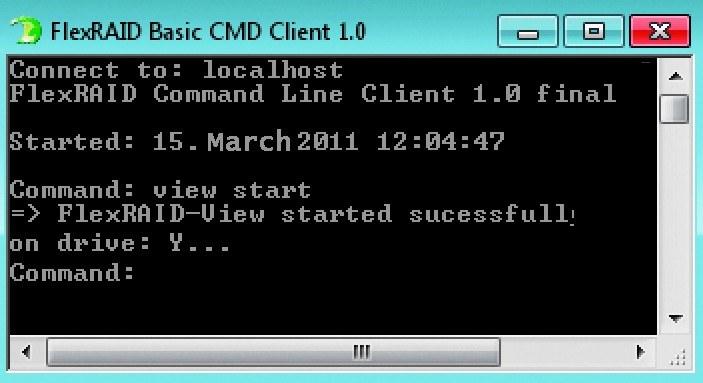
വെർച്വൽ ഡ്രൈവ് ഇപ്പോൾ പരീക്ഷണ ഓട്ടത്തിന് തയ്യാറാണ്. FlexRAID ക്ലയന്റ് തുറന്ന് "localhost", "view start" എന്നീ കമാൻഡുകൾ നൽകുക. FlexRAID-View വോളിയം (Y:) എക്സ്പ്ലോററിൽ ദൃശ്യമാകുന്നു. ഭാവിയിൽ FlexRAID സ്വയമേവ ആരംഭിക്കുന്നതിനും OS ബൂട്ട് ചെയ്യുമ്പോൾ ഡ്രൈവ് തടസ്സങ്ങളില്ലാതെ കണക്റ്റുചെയ്യുന്നതിനും, നിങ്ങൾ കുറച്ച് ലളിതമായ ഘട്ടങ്ങൾ കൂടി ചെയ്യേണ്ടതുണ്ട്. FlexRAID അടിസ്ഥാന ഹോസ്റ്റ് സേവന ഫോൾഡർ തുറന്ന് അതിൽ Autostart.txt ഫയൽ സൃഷ്ടിക്കുക. അതിൽ, വിൻഡോസ് ബൂട്ട് ചെയ്യുന്ന നിമിഷം മുതൽ പ്രോഗ്രാം ആരംഭിക്കുന്നത് വരെ മില്ലിസെക്കൻഡുകളുടെ എണ്ണം നിർണ്ണയിക്കുന്ന ഒരു മൂല്യം നിങ്ങൾ നൽകേണ്ടതുണ്ട്. പ്രോഗ്രാമിന്റെ നിർമ്മാതാക്കൾ അവിടെ "5000" മൂല്യം സജ്ജമാക്കാൻ ഉപദേശിക്കുന്നു, പക്ഷേ ഞങ്ങളുടെ ടെസ്റ്റ് പിസിക്ക് ഇത് വളരെ കുറവായിരുന്നു, അതിനാലാണ് FlexRAID അറ്റാച്ചുചെയ്യാൻ ശ്രമിച്ചത് വെർച്വൽ വോളിയംവിക്ഷേപണത്തിന് മുമ്പുതന്നെ വിൻഡോസ് സേവനങ്ങൾ. ഞങ്ങളുടെ കമ്പ്യൂട്ടറിനായി, ഒപ്റ്റിമൽ നമ്പർ "12,000" ആയി മാറി. ഫയൽ സംരക്ഷിച്ച് പിസി പുനരാരംഭിച്ച ശേഷം, വോളിയം Y: എക്സ്പ്ലോററിൽ യാന്ത്രികമായി പ്രദർശിപ്പിക്കും.
RAID0: പരമാവധി വേഗതയുള്ള SSD
FlexRAID ഉപയോഗിച്ച്, നിങ്ങൾക്ക് വിൻഡോസ് ഒന്നിലധികം ഫ്ലാഷ് ഡ്രൈവുകളെ ഒരു വലിയ ഡ്രൈവായി കണക്കാക്കാൻ കഴിയും. പക്ഷേ, നിങ്ങളുടെ ഫ്ലാഷ് ഡ്രൈവുകളിൽ നിന്ന് നേടണമെങ്കിൽ പരമാവധി പ്രകടനം, നിങ്ങൾ ഒരു RAID0 അറേ സൃഷ്ടിക്കേണ്ടതുണ്ട്.
എല്ലാ ഡ്രൈവുകളിലും ഒരു ഫയൽ വിതരണം ചെയ്യാൻ ഈ രീതി നിങ്ങളെ അനുവദിക്കുന്നു, അതുവഴി വായനയുടെയും എഴുത്തിന്റെയും വേഗത വർദ്ധിപ്പിക്കുന്നു: പരമ്പരാഗത ഫ്ലാഷ് ഡ്രൈവുകൾ ഉപയോഗിച്ച്, ഓരോന്നിനും വെവ്വേറെ ആയിരുന്നിട്ടും ഞങ്ങൾക്ക് ഏകദേശം 50 MB/s എന്ന കണക്ക് നേടാൻ കഴിഞ്ഞു. 20 MB / കൂടെ മാത്രം. എന്നിരുന്നാലും, RAID0 സൃഷ്ടിക്കുന്നതിന് നിങ്ങൾക്ക് ഒരേ വലിപ്പത്തിലുള്ള ഡ്രൈവുകൾ ആവശ്യമാണ്, അല്ലാത്തപക്ഷം SSD-യുടെ മൊത്തം ശേഷി ഉപയോഗിക്കുന്ന ഏറ്റവും ചെറിയ ഡ്രൈവിന്റെ ശേഷി പരിമിതപ്പെടുത്തും. ഒരു വെർച്വൽ മെഷീൻ സൃഷ്ടിക്കുക, അതിൽ ലിനക്സ് ഒഎസ് ഇൻസ്റ്റാൾ ചെയ്യുക, ഫ്ലാഷ് ഡ്രൈവുകളിൽ നിന്ന് ഒരു RAID0 അറേ സൃഷ്ടിച്ച് വിൻഡോസിൽ ഇത് ലഭ്യമാക്കുക എന്നതാണ് ഏറ്റവും ലളിതമായ പരിഹാരം. നെറ്റ്വർക്ക് സംഭരണം, Microsoft OS-ന് USB ഉപകരണങ്ങളിൽ നിന്ന് RAID അറേകൾ സൃഷ്ടിക്കുന്നതിനുള്ള ടൂളുകൾ ഇല്ലാത്തതിനാൽ.
നിർഭാഗ്യവശാൽ, വെർച്വൽ മെഷീന് അതിന്റെ പോരായ്മകളുണ്ട്: ഇതിന് കുറഞ്ഞത് 512 എംബി റാമും ചില സിപിയു ഉറവിടങ്ങളും ആവശ്യമാണ്, അതിനാൽ പഴയ പിസികൾക്ക് ഇത് മികച്ച പരിഹാരമല്ല. ഒരു വെർച്വൽ മെഷീൻ കൈകാര്യം ചെയ്യുന്നതിനുള്ള ഏറ്റവും സൗകര്യപ്രദമായ മാർഗമെന്ന നിലയിൽ, ഉപയോഗിക്കാൻ ഞങ്ങൾ ശുപാർശ ചെയ്യുന്നു വിഎംവെയർ പ്ലെയർ(www.vmware.com എന്ന ഔദ്യോഗിക വെബ്സൈറ്റിൽ നിന്ന് ഡൗൺലോഡ് ചെയ്യാം). ഉബുണ്ടുവിന്റെ ലിനക്സ് വിതരണത്തിൽ (www.ubuntu.com-ലും ഞങ്ങളുടെ ഡിവിഡിയിലും) ഒരു RAID0 അറേ നിർമ്മിക്കുന്നതിന് ആവശ്യമായ എല്ലാ ഉപകരണങ്ങളും ഇതിനകം തന്നെയുണ്ട്, അതിനാൽ സജ്ജീകരണം കഴിയുന്നത്ര ലളിതമായിരിക്കും. ഒരു വെർച്വൽ മെഷീനിൽ OS ഇൻസ്റ്റാൾ ചെയ്യാൻ, നിങ്ങളുടെ ഹാർഡ് ഡ്രൈവിൽ ISO ഇമേജ് സംരക്ഷിച്ച് തിരഞ്ഞെടുക്കുക വിഎംവെയർ ഇന്റർഫേസ്പ്ലേയർ ഇനം "ഒരു പുതിയ വെർച്വൽ മെഷീൻ സൃഷ്ടിക്കുക". ഇൻസ്റ്റാളേഷൻ വിസാർഡിൽ, "ഇൻസ്റ്റാളർ" തിരഞ്ഞെടുക്കുക ഡിസ്ക് ഇമേജ്ഫയൽ" കൂടാതെ ISO ഇമേജിലേക്കുള്ള പാത വ്യക്തമാക്കുക. സിസ്റ്റം ഇൻസ്റ്റാൾ ചെയ്യാൻ ഇത് മതിയാകും വെർച്വൽ ഡിസ്ക് 4 ജിബി ശേഷി. "VMware ടൂളുകൾ" ഇൻസ്റ്റാൾ ചെയ്യാൻ മറക്കരുത്, അല്ലാത്തപക്ഷം നിങ്ങൾക്ക് സിസ്റ്റത്തിലേക്ക് ഫ്ലാഷ് ഡ്രൈവുകൾ സംയോജിപ്പിക്കാൻ കഴിയില്ല.
ശേഷം ഉബുണ്ടു ഇൻസ്റ്റലേഷനുകൾനിങ്ങൾ സിസ്റ്റം അപ്ഡേറ്റ് ചെയ്യേണ്ടതുണ്ട് കൂടുതൽ കസ്റ്റമൈസേഷൻപിശകുകളൊന്നും സംഭവിച്ചില്ല. ഇത് ചെയ്യുന്നതിന്, ടെർമിനൽ തുറന്ന് (നിങ്ങൾക്ക് ഇത് ആപ്ലിക്കേഷനുകൾ | ആക്സസറീസ് മെനുവിൽ കണ്ടെത്താം) അതിൽ കമാൻഡ് നൽകുക: sudoapt-getupdate പ്രോസസ്സിനിടെ പിശക് സന്ദേശങ്ങൾ സംഭവിക്കുകയാണെങ്കിൽ, നിങ്ങൾക്ക് കമാൻഡ് ഉപയോഗിച്ച് അപ്ഡേറ്റ് പുനരാരംഭിക്കാം: sudoapt-getupdate— fix-missing അതിനുശേഷം ഒരു സോഫ്റ്റ്വെയർ അപ്ഡേറ്റ് നടത്തുക: sudoapt-getupgrade വെർച്വൽ മെഷീൻ റീബൂട്ട് ചെയ്യുക. അടുത്തതായി, നിങ്ങൾ "ഫ്ലാഷ് ഡ്രൈവുകൾ" സംയോജിപ്പിക്കേണ്ടതുണ്ട്, അതായത്, ഈ മീഡിയ സജീവമാക്കുക വിഎംവെയർ പ്രോഗ്രാംപ്ലെയർ (മെനു ഇനം "വെർച്വൽ മെഷീൻ | നീക്കം ചെയ്യാവുന്ന ഉപകരണങ്ങൾ") കൂടാതെ അവരുടെ മൗണ്ട് പോയിന്റ് കണ്ടെത്താൻ ടെർമിനൽ ഉപയോഗിക്കുക: dmesg|grep "AttachedSCSI" 
RAID0 സൃഷ്ടിക്കുന്നു. ശരിയായ റെയിഡ് സ്ക്രിപ്റ്റ് എഴുതാൻ, നിങ്ങളുടെ "ഫ്ലാഷ് ഡ്രൈവ്" എങ്ങനെയാണ് സിസ്റ്റം കണ്ടുപിടിച്ചതെന്ന് നിങ്ങൾ കണ്ടെത്തേണ്ടതുണ്ട്: "2:0:0:0 അറ്റാച്ച് ചെയ്ത SCSI നീക്കം ചെയ്യാവുന്ന ഡിസ്ക്" ഫലം ഇതുപോലെ കാണപ്പെടും. പ്രധാനപ്പെട്ട വിവരംചതുര ബ്രാക്കറ്റുകളിൽ അടച്ചിരിക്കുന്നു - ഞങ്ങളുടെ കാര്യത്തിൽ ഇത് "sdb" ആണ് (സ്ക്രീൻഷോട്ടിൽ കാണാൻ കഴിയുന്നത് പോലെ). ഇപ്പോൾ ഇൻസ്റ്റാൾ ചെയ്യുക ആവശ്യമായ ഉപകരണങ്ങൾഒരു റെയ്ഡ് അറേ സൃഷ്ടിക്കാൻ: sudoapt-getinstallmdadm റെയിഡ് കോൺഫിഗർ ചെയ്യുക മാത്രമാണ് അവശേഷിക്കുന്നത്. ഞങ്ങളുടെ ഉദാഹരണത്തിൽ, ഞങ്ങൾ രണ്ട് നാല്-ജിഗാബൈറ്റ് "ഫ്ലാഷ് ഡ്രൈവുകൾ" ഒരു അറേയിലേക്ക് സംയോജിപ്പിച്ച്, "sdb", "sdc" എന്നിങ്ങനെ സിസ്റ്റം തിരിച്ചറിഞ്ഞു: mdadm-create-verbose /dev/md0-level=0-raid-devices =2/dev/sd(b ,c) ഇപ്പോൾ നിങ്ങൾക്ക് രണ്ടിൽ നിന്ന് സൃഷ്ടിച്ച ഒരൊറ്റ സംഭരണ മീഡിയം ഉണ്ട്. അത് ഫോർമാറ്റ് ചെയ്യേണ്ടതുണ്ട്. വിൻഡോസ് നേരിട്ട് ഡിസ്കിലേക്ക് പ്രവേശിക്കാത്തതിനാൽ, പകരം നിങ്ങൾക്ക് NTFS ഉപയോഗിക്കാം, ഇത് Linux പ്രവർത്തിപ്പിക്കുന്നതിന് കൂടുതൽ അനുയോജ്യമാണ്. ഫയൽ സിസ്റ്റം EXT4. ടെർമിനലിൽ നിന്ന് നേരിട്ട് ഫോർമാറ്റിംഗ് ആരംഭിക്കാം: sudomkfs.ext4/dev/md0 ഇതിനുശേഷം, വോളിയത്തിന്റെ മൗണ്ട് പോയിന്റ് നിർണ്ണയിക്കുക: sudomount/dev/md0/mnt ഇൻസ്റ്റലേഷൻ വിജയകരമാണെങ്കിൽ, ഹൈ-സ്പീഡ് RAID0 അറേ ഉപയോഗത്തിന് തയ്യാറാണ്. റീ-കോൺഫിഗർ ചെയ്യാതെ തന്നെ ഒരു റീബൂട്ടിന് ശേഷം ഡ്രൈവ് തിരിച്ചറിയാൻ സിസ്റ്റത്തെ അനുവദിക്കുന്ന ഒരു സ്ക്രിപ്റ്റ് നിങ്ങൾ സൃഷ്ടിക്കേണ്ടതുണ്ട്. ഇത് ചെയ്യുന്നതിന്, നിങ്ങൾ നിർണ്ണയിക്കേണ്ടതുണ്ട് ഒരു തിരിച്ചറിയൽ നമ്പർകാരിയർ (UUID) - കമാൻഡ് ഉപയോഗിച്ച് നിങ്ങൾക്കത് കണ്ടെത്താനാകും: mdadm—detail/dev/md0 അടുത്തതായി, നിങ്ങളുടെ ഡെസ്ക്ടോപ്പിൽ ഒരു ടെക്സ്റ്റ് ഫയൽ സൃഷ്ടിച്ച് നൽകുക. ഇനിപ്പറയുന്ന വരികൾ: #!/bin/bash mdadm—verbose—A/dev/md0—uUUID_of_your_media 
ഫോൾഡർ സംയോജനം. Windows-ൽ നിങ്ങളുടെ SSD ഉപയോഗിക്കുന്നതിന്, അതിലേക്കുള്ള നെറ്റ്വർക്ക് ആക്സസ് തുറക്കുക. ഫയൽ സംരക്ഷിക്കുക, അതിന്റെ പ്രോപ്പർട്ടികൾ തുറക്കാൻ വലത്-ക്ലിക്കുചെയ്യുക, കൂടാതെ "അനുമതികൾ" ടാബിൽ, "ഒരു പ്രോഗ്രാമായി ഫയൽ എക്സിക്യൂഷൻ അനുവദിക്കുക" ചെക്ക്ബോക്സ് ചെക്കുചെയ്യുക. ഇപ്പോൾ നിങ്ങൾ കമാൻഡുകൾ നൽകേണ്ടതില്ല - സ്ക്രിപ്റ്റ് പ്രവർത്തിപ്പിക്കുക.
അവസാന ഘട്ടം സജ്ജീകരണമാണ് നെറ്റ്വർക്ക് ആക്സസ്വിൻഡോസിൽ നിന്ന് ആക്സസ് ചെയ്യാൻ നിങ്ങളെ അനുവദിക്കുന്ന മീഡിയയിലേക്ക്. ഡ്രൈവിന്റെ റൂട്ട് ഡയറക്ടറിയിൽ ഒരു ഫോൾഡർ സൃഷ്ടിക്കുക, അതിൽ വലത്-ക്ലിക്കുചെയ്ത് "പങ്കിടൽ" തിരഞ്ഞെടുക്കുക, അതിനുശേഷം ഒരു ഡയലോഗ് ബോക്സ് ദൃശ്യമാകും. നെറ്റ്വർക്ക് ആക്സസ് സജ്ജീകരിക്കുന്ന പ്രക്രിയയിൽ, ആവശ്യമായ സാംബ പാക്കേജുകൾ ഉബുണ്ടു സ്വയമേവ ഇൻസ്റ്റാൾ ചെയ്യും. സെഷൻ റീബൂട്ട് ചെയ്ത ശേഷം, മെനു വീണ്ടും നൽകുക പൊതു പ്രവേശനംഫോൾഡറിലേക്ക് പോയി സജ്ജീകരണം പൂർത്തിയാക്കുക. ഇപ്പോൾ ഈ ഡയറക്ടറി ഇടയിൽ പ്രത്യക്ഷപ്പെടണം നെറ്റ്വർക്ക് ഫോൾഡറുകൾവിൻഡോസിൽ.
നിങ്ങൾ ഒരു അഗ്നിശമന സേനാനി ആണെങ്കിൽ: വീണ്ടെടുക്കാനുള്ള മാർഗങ്ങൾ ഞങ്ങൾ സൃഷ്ടിക്കുകയാണ്
വിൻഡോസിൽ പ്രശ്നങ്ങളുണ്ടോ? നിങ്ങളുടെ ഡാറ്റ ആക്സസ് ചെയ്യാൻ കഴിയുന്നില്ലേ? ഈ പരിഹാരം അപ്രതീക്ഷിത സാഹചര്യങ്ങളിൽ വീണ്ടെടുക്കൽ കഴിവുകൾ വാഗ്ദാനം ചെയ്യുന്നു.
നിങ്ങളുടേതാണെങ്കിൽ മദർബോർഡ്ഉപയോഗിക്കാത്ത കുറച്ച് USB കണക്ടറുകൾ ഇപ്പോഴും അവശേഷിക്കുന്നു, അവയും ഉപയോഗിക്കാം. രണ്ട് ഫ്ലാഷ് ഡ്രൈവുകൾ എടുത്ത് ഫയലുകൾ പകർത്തുക ഇൻസ്റ്റലേഷൻ ഡിസ്ക്“ഏഴ്”, മറുവശത്ത് - ചില ലിനക്സ് വിതരണം. ഇതിനുശേഷം, നിങ്ങൾ സിസ്റ്റം വീണ്ടെടുക്കൽ ഉപകരണങ്ങൾക്കായി നോക്കേണ്ടതില്ല - അവ ഇതിനകം ഉപയോഗത്തിന് തയ്യാറാകും.
വേണ്ടി വിൻഡോസ് സ്റ്റാർട്ടപ്പ്ഒരു ഫ്ലാഷ് ഡ്രൈവിൽ നിന്ന് നിങ്ങൾക്ക് കുറഞ്ഞത് 4 GB ശേഷിയുള്ള ഒരു മീഡിയം ആവശ്യമാണ്, ഇൻസ്റ്റലേഷൻ ഡിവിഡികൂടാതെ HP USB യൂട്ടിലിറ്റിയും സംഭരണ ഫോർമാറ്റ്ഉപകരണം (ഞങ്ങളുടെ ഡിവിഡിയിൽ ലഭ്യമാണ്), അതുപയോഗിച്ച് നിങ്ങൾക്ക് FAT32 ലേക്ക് ഫ്ലാഷ് ഡ്രൈവ് ഫോർമാറ്റ് ചെയ്യാം. അടുത്തതായി, OS ഇൻസ്റ്റാളേഷൻ ഡിസ്കിൽ നിന്ന് ഫയലുകൾ അതിലേക്ക് പകർത്തുക. Linux-ന്, ഒരു ജിഗാബൈറ്റ് ഫ്ലാഷ് ഡ്രൈവ് മതി, അതും HP USB സ്റ്റോറേജ് ഉപയോഗിച്ച് ഫോർമാറ്റ് ചെയ്യേണ്ടതുണ്ട്. ഫോർമാറ്റ് ടൂൾ.
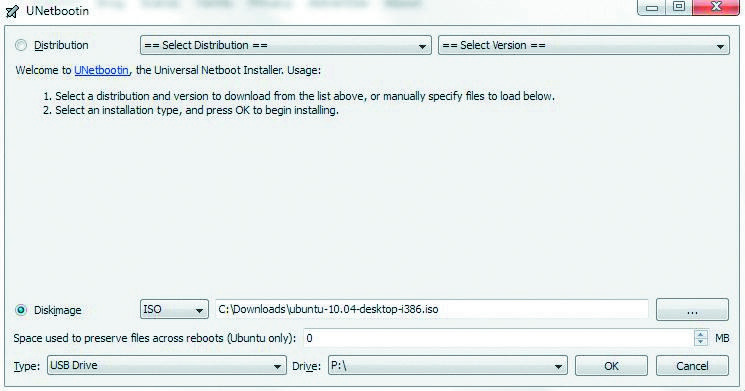
സിസ്റ്റം ഇൻസ്റ്റാളേഷൻ. UNetbootin നിങ്ങളെ സൃഷ്ടിക്കാൻ അനുവദിക്കുന്നു ബൂട്ട് ചിത്രംരണ്ട് ക്ലിക്കുകളിലൂടെ UNetbootin യൂട്ടിലിറ്റി സമാരംഭിക്കുക (ഞങ്ങളുടെ ഡിവിഡിയിൽ ലഭ്യമാണ്) കൂടാതെ ഏതെങ്കിലും ലിനക്സ് വിതരണത്തിന്റെ ഇൻസ്റ്റലേഷൻ ഡിസ്ക് ഇമേജിലേക്കുള്ള പാത വ്യക്തമാക്കുക. ഒരു ഫ്ലാഷ് ഡ്രൈവിൽ നിന്ന് പ്രവർത്തിപ്പിക്കുന്നതിന് നിങ്ങൾ മാറ്റേണ്ടതുണ്ട് BIOS ക്രമീകരണങ്ങൾഡൗൺലോഡ് ചെയ്യുന്ന ഉപകരണങ്ങളുടെ ക്രമം.
ശ്രദ്ധ.ഇൻസ്റ്റാൾ ചെയ്യുമ്പോൾ, മീഡിയ മിക്സ് അപ്പ് ചെയ്യരുത്, അല്ലാത്തപക്ഷം നിങ്ങൾക്ക് പ്രധാനപ്പെട്ട ഡാറ്റ നഷ്ടപ്പെടും.


























